SPSS voor marktonderzoek Rein Memelink
|
|
|
- Lodewijk van Wijk
- 7 jaren geleden
- Aantal bezoeken:
Transcriptie
1 Praktisch gebruik van SPSS bij kwantitatief marktonderzoek SPSS voor marktonderzoek Rein Memelink Derde druk
2
3 Noordhoff Uitgevers bv SPSS voor marktonderzoek Praktisch gebruik van SPSS bij kwantitatief marktonderzoek Rein Memelink Derde herziene druk Noordhoff Uitgevers Groningen/Houten
4 Noordhoff Uitgevers bv Ontwerp omslag: G2K (Groningen - Amsterdam) Omslagillustratie: Martin Memelink Eventuele op- en aanmerkingen over deze of andere uitgaven kunt u richten aan: Noordhoff Uitgevers bv, Afdeling Hoger Onderwijs, Antwoordnummer 3, 9700 VB Groningen, info@noordhoff.nl Met betrekking tot sommige teksten en/of illustratiemateriaal is het de uitgever, ondanks zorgvuldige inspanningen daartoe, niet gelukt eventuele rechthebbende(n) te achterhalen. Mocht u van mening zijn (auteurs)rechten te kunnen doen gelden op teksten en/ of illustratiemateriaal in deze uitgave dan verzoeken wij u contact op te nemen met de uitgever. 0 / Noordhoff Uitgevers bv Groningen/Houten, The Netherlands. Behoudens de in of krachtens de Auteurswet van 92 gestelde uitzonderingen mag niets uit deze uitgave worden verveelvoudigd, opgeslagen in een geautomatiseerd gegevensbestand of openbaar gemaakt, in enige vorm of op enige wijze, hetzij elektronisch, mechanisch, door fotokopieën, opnamen of enige andere manier, zonder voorafgaande schriftelijke toestemming van de uitgever. Voor zover het maken van reprografische verveelvoudigingen uit deze uitgave is toegestaan op grond van artikel 6h Auteurswet 92 dient men de daarvoor verschuldigde vergoedingen te voldoen aan Stichting Reprorecht (postbus 3060, 230 KB Hoofddorp, Voor het overnemen van gedeelte(n) uit deze uitgave in bloemlezingen, readers en andere compilatiewerken (artikel 6 Auteurswet 92) kan men zich wenden tot Stichting PRO (Stichting Publicatie- en Reproductierechten Organisatie, postbus 3060, 230 KB Hoofddorp, All rights reserved. No part of this publication may be reproduced, stored in a retrieval system, or transmitted, in any form or by any means, electronic, mechanical, photocopying, recording, or otherwise, without the prior written permission of the publisher. ISBN (ebook) ISBN NUR 96
5 Noordhoff Uitgevers bv Woord vooraf bij de derde druk Bij veel hbo-opleidingen is SPSS de standaard als softwarepakket voor het verwerken van marktonderzoeksgegevens. Studenten beleven doorgaans veel plezier aan het werken met het pakket, maar de organisatie van het onderwijs om SPSS-vaardigheden aan te leren is voor menige opleiding een hoofdpijndossier. Dit boek bevat een stap-voor-stap-zelfinstructie dat dit probleem oplost. Studenten kunnen met deel individueel, of klasgewijs onder begeleiding, in hun eigen tempo de stof doorwerken. Deel 2 bevat voorbeelden van veelvoorkomende praktijkstituaties. Studenten kunnen het raadplegen wanneer ze daar in een later stadium van de studie of in de praktijk mee in aanraking komen. Het boek sluit aan bij de competentieniveaus die op hbo-opleidingen in bijvoorbeeld het economische en communicatiedomein gangbaar zijn: beschrijvende statistiek voor het propedeuseniveau (deel ) en schaaltechnieken en toetsing voor in de hoofdfase (deel 2). Deel van deze derde druk is ten opzichte van de tweede druk inhoudelijk ongewijzigd. Het taalgebruik is geactualiseerd en de uitleg is aangepast op plaatsen waar studenten vaak vragen stelden. Deel 2 is geheel vernieuwd. Er is een hoofdstuk met uitleg over het werken met de Likert- en Osgoodschaal toegevoegd; het hoofdstuk over statistisch toetsen heeft een logischer opbouw gekregen en de voorbeelden zijn geactualiseerd. Dit om nog betere aansluiting te vinden bij de wensen van hbo-opleidingen. Deze druk is gebaseerd op IBM SPSS 22 Statistics, de vorige editie op PASW SPSS versie 8. De aanpassing van de naam is het gevolg van een eigenaarswisseling. In het vervolg van dit boek duiden we het programma aan als SPSS. De instructie is geschreven voor hbo-opleidingen, maar universitaire studenten met een relatief licht onderzoekspakket en beginnende marktonderzoekers hebben met eerdere drukken de weg naar deze uitgave al gevonden. Op het basisniveau waar deze handleiding over gaat is SPSS zo goed als versieonafhankelijk. Gebruikers van SPSS-versie 2 zijn nog goed bediend met de tweede druk van dit boek, terwijl deze derde druk ook bruikbaar is voor eerdere versies van SPSS dan 2. Het is onwaarschijnlijk dat met nieuwe SPSS-uitgaven deze handleiding niet meer te gebruiken zal zijn. Om een hoog praktijkgehalte te bereiken, komen in deze editie een groot aantal casussen voor. Al deze casussen zijn fictief.
6 Noordhoff Uitgevers bv Dit boek vormt met de zusteruitgave Statistiek voor marktonderzoek, van dezelfde auteur en uitgever, een ideale combinatie. We hopen dat gebruikers veel plezier beleven aan dit werkboek. Nuttig is één ding, maar marktonderzoek is een mooi vak en het werken met SPSS hoort daarbij. Het moet leuk zijn om mee te werken. Pas dan is de uitgave geslaagd. Rein Memelink Eindhoven, voorjaar 205
7 Noordhoff Uitgevers bv Inhoud Studiewijzer 7 DEEL SPSS 22 Beschrijvende techniek 9 Les. Algemene inleiding in SPSS 2.2 Opmaken van het bestand via Variable View 3.3 Invoeren van gegevens 20.4 Commando Data File Information 24.5 Maken van frequentietabellen 26.6 Opmaken van het bestand via Define Variable Properties 29.7 Omgaan met ontbrekende scores (missing values) 32.8 Interpreteren van frequentietabellen 33 2 Les Herhaling les Grafieken maken van één variabele Berekenen van centrum- en spreidingsmaten Selecties maken in het bestand Berekenen van gemiddelden in groepen Maken van kruistabellen Staafdiagram van twee variabelen Nieuwe variabele maken via Recode into Different Variables () 58 3 Les Herhaling les Aanmaken van nieuwe variabelen via Compute Variable Aanmaken van nieuwe variabelen via Recode into Different Variables (2) Meer antwoorden mogelijk Meetniveaus 79 4 Les Herhaling les Boxplots Verwerken van antwoorden op open vragen Recode into the same variables Stapeldiagrammen 94
8 Noordhoff Uitgevers bv DEEL 2 SPSS Naslagdeel 99 5 Werken met schaaltechnieken 0 5. Likertschaal Semantische differentiaal van Osgood 08 6 Statistisch toetsen 5 6. Uitleg over statistische toetsen Toetsen in de praktijk 9 Bronvermelding 48 Register 49 Over de auteur 5
9 Noordhoff Uitgevers bv 7 Studiewijzer Wie een marketingopleiding aan een hbo-instelling volgt, zal onvermijdelijk in aanraking komen met marktonderzoek en daarmee met het verwerken van marktonderzoeksgegevens op de computer. SPSS (Statistical Package for Social Scientists) is op veel scholen en in de beroepspraktijk het meest gebruikte pakket. Er zijn meer SPSS-instructieboeken in de handel, goede ook. SPSS voor marktonderzoek is echter het enige met een lesopbouw dat als werkboek gebruikt kan worden en tevens het enige dat precies de voor veel hbo-opleidingen benodigde kennis afbakent. Het boek is geschreven vanuit het perspectief dat marktonderzoek, statistiek en SPSS één geheel vormen en beschrijft daarom niet slechts hoe je tabellen en grafieken maakt, maar ook hoe je deze verwerkt en beschrijft in een onderzoeksverslag. Daarnaast is (in de hoofdstukken 4 en 5) uitleg over Excel opgenomen, dat soms handiger werkt dan SPSS. De opzet is dat individueel, thuis of in de les, groepsgewijs, onder begeleiding van een docent of onderwijsassistent, wordt gewerkt aan SPSS-vaardigheden. Deel bevat vier lessen. Om ze door te werken, heeft een doorsnee hbopropedeusestudent per les ongeveer,5 uur nodig. Deel 2 is bestemd voor wie verder gevorderd is. Het werken met schaaltechnieken (Likert en Osgood) en statistische toetsen komen aan de orde. De lesstructuur is in dit deel losgelaten; de stof dient als naslagwerk. SPSS voor marktonderzoek sluit aan op trends als leren op afstand en vraaggestuurd onderwijs, omdat het studenten in staat stelt zelfstandig en in eigen tempo, thuis of op school, eventueel met een bestand van een eigen marktonderzoeksproject, aan de competenties te kunnen werken. De uitgebreide website bevat de oefenbestanden die in dit boek staan, maar ook extra oefenopgaven en -tentamens. De site bevat tevens een docentengedeelte met toetsen, inclusief de uitwerkingen daarvan.
10 8 Noordhoff Uitgevers bv Deel van dit boek is opgebouwd in lesvorm. Het bevat kennis en vaardigheden die bij de meeste hbo-opleidingen op propedeuseniveau vereist zijn. Het doorwerken van de vier eerste hoofdstukken vergt per stuk ongeveer anderhalf uur tijd. De opzet is te voorzien in stap-voor-stap lesmateriaal, waarmee je als student in werkcolleges, al dan niet onder begeleiding, op een plezierige manier en in je eigen tempo leert met SPSS te werken. Zelfstudie is ook een goede optie. En het spreekt voor zich dat het boek als naslagwerk blijvende waarde heeft. Op de website spssvoormarktonderzoek.noordhoff.nl zijn oefenopgaven terug te vinden. Deze opgaven staan geordend per les. Je vindt op de website ook alle SPSS-bestanden die nodig zijn in de lessen. Op een alleen voor docenten toegankelijk deel van de website zijn toetsen met uitwerkingen te vinden. In de eerste les (hoofdstuk ), valt te lezen welke basishandelingen nodig zijn om met het programma om te gaan. Je leert hoe je gegevens in de computer kunt invoeren, hoe je het bestand opmaakt, hoe je eenvoudige frequentietabellen kunt maken en hoe je daarover rapporteert. Hoofdstuk 2 start met herhalingsoefeningen van de stof uit les. Daarna maak je afbeeldingen van gegevens uit een computerbestand, bereken je statistische kerncijfers en leer je hoe je nieuwe variabelen kunt aanmaken, hoe je een kruistabel opzet en hoe je rapporteert over de resultaten. Het volgende, derde, hoofdstuk begint opnieuw met herhalingsoefeningen. Daarna maak je kennis met twee andere manieren om variabelen aan te maken, leer je hoe je tabellen kunt produceren van vragen waarop meer antwoorden mogelijk zijn en hoe je dergelijke tabellen moet lezen. Tot slot volgt een korte uitleg over meetniveaus. Na de gebruikelijke herhaling komt in hoofdstuk 4 een nieuw type afbeelding aan de orde, de boxplot. Ook leer je informatie uit open vragen verwerken en ga je een zogenoemd stapeldiagram maken. Dit laatste doe je in Excel. Tot slot bespreken we een variant van een methode om nieuwe variabelen te maken die je kunt gebruiken om correcties aan te brengen in je bestand.
11 Noordhoff Uitgevers bv 9 DEEL SPSS 22 Beschrijvende techniek Les Les 2 39 Les 3 63 Les 4 83
12 0
13 Noordhoff Uitgevers bv Les. Algemene inleiding in SPSS.2 Opmaken van het bestand via Variable View.3 Invoeren van gegevens.4 Commando Data File Information.5 Maken van frequentietabellen.6 Opmaken van het bestand via Define Variable Properties.7 Omgaan met ontbrekende scores (missing values).8 Interpreteren van frequentietabellen De eerste kennismaking met SPSS (Statistical Package for the Social Sciences) bestaat uit een korte uitleg over het pakket (in paragraaf.), over wat wordt verstaan onder het opmaken van een bestand en hoe je dat kunt doen (paragraaf.2). In paragraaf.3 bouw je een bestand op aan de hand van enkele ingevulde vragenlijsten. Je leert hoe je kunt vaststellen hoe een bestand is opgemaakt via Data File Information (in paragraaf.4). Daarna draai je de eerste tabellen uit (paragraaf.5). In paragraaf.6 leer je een bestand opmaken via Define Variable Properties. Deze weg is vooral van belang als je foute of ontbrekende invoer wilt opsporen, de zogenoemde missing values. Hoe je met missing values moet omgaan, komt in paragraaf.7 aan de orde. Ter afsluiting volgt in paragraaf.8 een uitleg over het interpreteren van frequentietabellen. Hoofdstuk 2 begint met een herhaling van alles wat in hoofdstuk aan de orde kwam. Nog meer oefenen kan via de website spssvoormarktonderzoek.noordhoff.nl waar je ook alle in deze en volgende lessen benodige bestanden kunt vinden.
14 2 DEEL SPSS 22 BESCHRIJVENDE TECHNIEK Noordhoff Uitgevers bv. Algemene inleiding in SPSS Wanneer je SPSS opstart, zul je zien dat het beeldscherm veel gelijkenis vertoont met andere Windows-programma s, zoals het spreadsheetprogramma Excel. Zie figuur.. Vóór het eigenlijke openingsscherm is een menu geschoven dat handig is als je verder wilt werken met eerdere bestanden, maar dit is voor ons niet van toepassing. Sluit dit scherm. FIGUUR. Openingsscherm () Sluit Nu het menu verdwenen is, verschijnt figuur.2. (Mocht je een ander scherm zien, klik dan linksonder op de tab Data View.) Het binnenhalen en bewaren van bestanden verloopt zoals bij elk ander Windows-bestand. Gebruik de knoppen Open en Save as onder File in de taakbalk linksbovenaan het scherm. Extensie Rijen Kolommen SPSS-bestanden zijn te herkennen aan de extensie.sav. Tabellen en grafieken worden door SPSS weggeschreven in output-bestanden die eindigen op.spv. Bij oudere versies eindigen output-bestanden op.spo. Het lege rasterscherm dat je voor je ziet, bestaat uit rijen (regels) en kolommen. De rijen zijn de horizontaal aaneengesloten cellen, de kolommen bestaan uit de verticaal aaneengesloten cellen. Wat je straks gaat invoeren in het bestand, zijn de antwoorden van de respondenten op vragen uit een vragenlijst in de vorm van cijfers. Voor het invoeren reserveer je voor elke respondent één rij. Dus op de eerste regel komt alle informatie van respondent, op de tweede regel alles van
15 Noordhoff Uitgevers bv LES 3 respondent 2 enzovoort. Een rij is eindeloos lang, je kunt er veel informatie in kwijt, ook tekst van antwoorden op open vragen. FIGUUR.2 Openingscherm (2) Rijen Moet op Data View staan Kolommen Het valt aan te raden, voordat je met de data-invoer begint, de vragenformulieren te nummeren en dit nummer op te nemen in het computerbestand. Het zal je maar gebeuren dat je halverwege niet meer weet of je met de linker- of met de rechterstapel was begonnen. Bovendien kun je niet meer terug naar de originele formulieren als je een fout in het bestand tegenkomt. Het respondentnummer voer je als eerste in, in de eerste kolom. Respondentnummer Rijen liggen horizontaal; kolommen staan verticaal. Elke respondent krijgt een eigen rij (regel). Het eerste gegeven in elke rij is bij voorkeur het respondentnummer..2 Opmaken van het bestand via Variable View In figuur.3 zie je een vragenformulier dat is gebruikt bij een marktonderzoek. Je gaat het computerbestand opmaken voor dit vragenformulier.
16 4 DEEL SPSS 22 BESCHRIJVENDE TECHNIEK Noordhoff Uitgevers bv FIGUUR.3 Voorbeeld van een vragenformulier Bent u met de auto of op een andere manier gekomen? Met de auto 2 Anders 2 Beschouwt u zichzelf als een tevreden of als een ontevreden klant van deze winkel? U kunt kiezen uit de antwoorden (OPTIES VOORLEZEN) Zeer tevreden 2 Tevreden 3 Ontevreden 4 Zeer ontevreden 3 Mag ik het bedrag noteren dat u zojuist heeft afgerekend? 4 Graag heb ik een indicatie van uw leeftijd. Wilt u aangeven in welke klasse u thuishoort? Bent u (OPLEZEN WAT HET MEEST IN AANMERKING KOMT) Jonger dan 30 jaar 2 30 t/m 49 jaar 3 50 jaar of ouder Ik dank u vriendelijk voor uw medewerking (NIET VRAGEN) 5 Geslacht Man 2 Vrouw 6 Vestiging Utrecht 2 Houten Je ziet op het vragenformulier in figuur.3 vóór elke antwoordmogelijkheid een cijfer staan. Als een antwoord is aangekruist, voer je het betreffende cijfer in het bestand in. Voor je begint met het invoeren, is het gebruikelijk een zogenoemd codeboek te maken. Het codeboek dat hoort bij de vragenlijst uit figuur.3 is in figuur.4 afgedrukt. Vergelijk de vragenlijst met het codeboek.
17 Noordhoff Uitgevers bv LES 5 FIGUUR.4 Codeboek behorend bij de vragenlijst uit figuur.3 Respnr Respondentnummer vraag Met de auto of anders gekomen = Met de auto gekomen 2 = Anders gekomen vraag2 vraag3 Tevredenheid = Zeer tevreden 2 = Tevreden 3 = Ontevreden 4 = Zeer ontevreden Bestede bedrag vraag4 Leeftijd in drie klassen = Jonger dan 30 jaar 2 = 30 t/m 49 jaar 3 = 50 jaar of ouder vraag5 vraag6 Geslacht = Man 2 = Vrouw Vestiging = Utrecht 2 = Houten Voordat je de cijfers in het bestand opneemt, voer je de informatie uit het codeboek in de computer in. Dit heet het opmaken van het bestand. De computer moet weten dat bijvoorbeeld het cijfer bij vraag betekent Met de auto gekomen en dat de 3 bij vraag2 staat voor Ontevreden. Om te kunnen opmaken, klik je links onder op de tab Variable View. Zo kom je in het opmaakscherm. Probeer dit. Codeboek Variable View Opmaakscherm Je gaat nu het bestand opmaken dat hoort bij de vragenlijst uit figuur.3. Om dat te kunnen doen, moet je scherm in de goede uitgangspositie staan. Om zeker te zijn dat dit het geval is, klik je linksonderaan op het scherm op het tabblad Variable View, zoals te zien in figuur.5.
18 6 DEEL SPSS 22 BESCHRIJVENDE TECHNIEK Noordhoff Uitgevers bv FIGUUR.5 Tabblad Variable View Moet op Variable View staan Name Onder Name in de eerste kolom van het opmaakscherm komt een aanduiding van elke variabele. De naam (name) mag geen leestekens of spaties bevatten. In de eerste kolom van het bestand komt volgens het codeboek (in figuur.4) het respondentnummer. Respnr is een geldige naam. In de regel eronder komt de naam die je aan vraag geeft: vraag (zonder spatie). Vraag, met een spatie, zou SPSS niet accepteren. Probeer het maar eens. Variable name contains an Illegal character is de reactie. De namen in de zes cellen onder vraag verwijzen naar de vraagnummers uit het codeboek. Zie figuur.6. Het gaat om een interne naam. Deze naam is niet zichtbaar in de tabellen en grafieken die je gaat maken. Het maakt dus weinig uit wat je ervan maakt. Met een zekere logica doe je jezelf wel een plezier. Elke naam mag maar één keer voorkomen. FIGUUR.6 Het geven van een interne naam aan de variabelen Een naam geven
19 Noordhoff Uitgevers bv LES 7 Boven de volgende kolom zie je Type staan, met daaronder alle variabelen op de standaardstand: Numeric (numeriek). Dit betekent dat SPSS verwacht dat je hier cijfers gaat invoeren. Omdat de variabelen in de vragenlijst waar je nu mee werkt allemaal numeriek van aard zijn (dus geen tekst bevatten), hoef je niets te veranderen. Klik op de numeriekaanduiding van een van de variabelen. Je zult dan een menu (zoals in figuur.7) zien verschijnen. Mocht je bijvoorbeeld antwoorden op een open vraag willen invoeren, dan kun je hier String aanvinken, wat tekstveld betekent. Type Numeric String FIGUUR.7 Het omzetten van een numerieke variabele naar een ander format Klik Zet in het menu vervolgens alle decimalen op 0. Decimalen zijn alleen van toepassing als je bijvoorbeeld een geldbedrag tot op de cent nauwkeurig zou willen invoeren (bijvoorbeeld: 45,3 euro). In onze vragenlijst komt dat niet voor. (Weliswaar is er een vraag naar het bestede bedrag, maar daar gaat het om hele euro s.) Klik op OK om te sluiten. Decimalen Boven de volgende kolom staat Width (breedte). Dit kun je meestal negeren. Alleen als je meer ruimte nodig hebt om iets in te typen, zoals een tekstregel, kun je door het verhogen van het cijfer een bredere kolom genereren. Width
20 8 DEEL SPSS 22 BESCHRIJVENDE TECHNIEK Noordhoff Uitgevers bv Decimals Bij de volgende kolom kun je het aantal decimalen (Decimals) aangeven. Die had je onder Type al op nul gezet, maar het had dus ook hier gekund (zie figuur.8). FIGUUR.8 Veranderen decimalen en toekennen Labels Label Voeg nu onder Label (etiket) per vraag de tekst toe, waarvan je wenst dat deze straks boven de tabellen verschijnt. vraag krijgt als Label Met de auto of anders gekomen?, vraag2: Tevreden of ontevreden klant? enzovoort. Het label mag veel langer zijn dan de name, bijvoorbeeld een hele zin. Ook het gebruik van leestekens is geen probleem. Vaak wordt de hele vragenlijstvraag opgenomen. Mocht je het plezierig vinden de hele tekst te kunnen lezen op het scherm, dan kun je de kolom met de muis verbreden. Voor het bestand heeft dat geen gevolg. Als volgende ga je de betekenis van de waarden vastleggen. De computer moet weten wat straks de eentjes en tweetjes in het bestand betekenen. Values Value labels Klik achter vraag onder Values op het grijze blokje. Er verschijnt een invoermenu. Wat je hier moet invullen, kun je terugvinden in het codeboek (figuur.4). staat voor Met de auto gekomen, 2 voor Anders gekomen. Voor het respondentnummer en het bestede bedrag ( vraag3 ) hoef je onder Values niets in te vullen. Deze variabelen bestaat uit een lange lijst met cijfers. Wanneer iemand tien euro heeft gespendeerd, is achter Labels aangeven dat de respondent tien euro uitgaf onzin; value labels zijn daarom niet van toepassing. Klik op Add en voeg de tweede waarde toe. Het eindresultaat moet eruit zien als in figuur.9.
21 Noordhoff Uitgevers bv LES 9 FIGUUR.9 Het toekennen van Value Labels Als je alle value labels hebt toegevoegd, klik je op OK. Vervolg de procedure voor de overige vragen. In figuur.0 zie je wat je scherm moet tonen als je klaar bent. FIGUUR.0 Het bestand opgemaakt volgens het codeboek in figuur.4 Je ziet dat er nog meer ingevoerd kan worden. Op Missing komen we terug in paragraaf.7 en Measurement Level komt in paragraaf 3.5 aan de orde.
22 20 DEEL SPSS 22 BESCHRIJVENDE TECHNIEK Noordhoff Uitgevers bv Een bestand kun je opmaken in het tabblad Variable View. Name is de interne benaming van een variable. Geen leestekens; geen dubbele namen. Achter Label vul je desgewenst een hele vraag in. Dit komt boven de tabellen en grafieken te staan. Via Values geeft je de betekenis van de cijfers in het bestand aan..3 Invoeren van gegevens Data View Nu ga je de onderzoeksgegevens invoeren, de data-entryfase. Klik links onderaan op de tab Data View om in het invoerscherm te komen. FIGUUR. Naar het tabblad met de gegevens, via Data View Moet op Data View staan In figuur.2 tref je acht ingevulde vragenformulieren aan. Kijk naar de acht vragenlijsten in figuur.2. Het is de bedoeling is dat je de cijfers bij de aangekruiste antwoorden overneemt in het bestand. Ga daarbij als volgt te werk: Neem voor elk vragenformulier één regel. In de eerste cel van elke regel zet je het nummer van het vragenformulier (= respondentnummer). In de volgende cellen voer je per regel de cijfers in die achter elk aangekruist hokje staan. De bedragen, bij de vraag naar het afgerekend bedrag ( vraag3 ), neem je letterlijk over, zonder het euroteken.
23 Noordhoff Uitgevers bv LES 2 FIGUUR.2 In te voeren vragenlijsten
24 22 DEEL SPSS 22 BESCHRIJVENDE TECHNIEK Noordhoff Uitgevers bv FIGUUR.2 In te voeren vragenlijsten (vervolg) Respondentnummer Bij het invoeren worden wel eens fouten gemaakt. Als je onmogelijke scores in tabellen vindt, kom je hier snel achter. Wie ze aantreft en graag degelijk werk levert, gaat terug naar de originele formulieren om het te herstellen. Dat kan alleen als je een nummer van elk formulier in het bestand hebt opgenomen (het respondentnummer). Op het scherm zie je dat SPSS de rijen ook genummerd heeft, met cijfers die zo op het oog overeenstemmen met het respondentnummer. Misschien
25 Noordhoff Uitgevers bv LES 23 denk je daarom het respondentnummer niet nodig te hebben. De praktijk leert echter dat het vaak voorkomt dat je je bestand anders wilt ordenen (via Data Sort Cases). In het voorbeeldbestand kun je je voorstellen dat je eerst de gegevens van alle respondenten uit Utrecht, dan die uit Houten, of eerst die van de mannen en dan die van de vrouwen, wilt zien. Het SPSSblok met nummers is een vast blok dat niet meesorteert. Als je eenmaal gesorteert hebt (en vervolgens gesaved) ben je de link met de vragenlijsten definitief kwijt. Het resultaat van je inspanningen moet eruit zien als afgebeeld in figuur.3a óf figuur.3b. Dat is afhankelijk van de voorinstelling van SPSS op jouw computer. Je kunt schwitchen tussen beide schermen door op Value Labels onder View te klikken. Zie figuur.4. Klik op Value Labels en Values om het effect te zien. Het maakt niets uit voor het bestand of de output die je straks gaat produceren. Sort Cases Value Labels FIGUUR.3a Het bestand met ingevoerde gegevens, de labels in beeld (Values) FIGUUR.3b Het bestand met ingevoerde gegevens, de labels in beeld (Value Labels)
26 24 DEEL SPSS 22 BESCHRIJVENDE TECHNIEK Noordhoff Uitgevers bv Je kunt naar believen op je scherm wisselen tussen de cijfers en de Value Labels in je bestand, via Value Labels, onder View. FIGUUR.4 Switchen tussen Value Labels en Values Klik.4 Commando Data File Information Display Data File Information Je hebt nu de opmaak van het bestand af en de gegevens zijn ingevoerd. Het bestand is klaar voor analyse. Voor je administratie laat je SPSS een overzicht produceren van de opmaak via Display Data File Information. Zie ook figuur.5. Klik op File Display Data File Information Working File.
27 Noordhoff Uitgevers bv LES 25 FIGUUR.5 Het commando Display Data File Information 2 In figuur.6 zie je de output die SPSS oplevert na het commando Display Data File Information. Als je straks werkt met een bestand van een echt onderzoek, dan save je deze tabel en bewaar je hem. Vaak zul je de tabel opnemen in een bijlage van je rapport, zodat controleerbaar blijft wat je hebt gedaan en er later eventueel een andere marktonderzoeker mee aan de slag kan.
28 26 DEEL SPSS 22 BESCHRIJVENDE TECHNIEK Noordhoff Uitgevers bv FIGUUR.6 Resultaat van Display Data File Information.5 Maken van frequentietabellen Rechte tellingen Frequentietabel Er zijn twee soorten tabellen te onderscheiden, te weten frequentietabellen en kruistabellen. In deze les leer je hoe je frequentietabellen, ook wel rechte tellingen genoemd, kunt uitdraaien. Kruistabellen volgen in les 2. In een frequentietabel kun je zien hoe de waarden van een variabele verdeeld zijn. Maak een frequentietabel van de variabele Met de auto of anders gekomen? Het werkt als volgt: Ga via Analyze en Descriptive Statistics naar Frequencies, zoals in figuur.7 in beeld gebracht. Schuif de naam van de variabele, waarvan je de tabel wilt maken, naar het rechter witte vlak. Hier Met de auto of anders gekomen?, klik op OK. Er schuift een output-scherm voor je datascherm met daarop de tabel die je wenste. Je ziet de tabel in figuur.8.
29 Noordhoff Uitgevers bv LES 27 FIGUUR.7 Frequentietabellen maken FIGUUR.8 Frequentietabel van de variabele Met de auto of anders gekomen?, ruwe SPSS-output Open vervolgens een document in Word. Via knippen en plakken kun je de SPSS-output in de Word-file plaatsen die je onderzoeksverslag voorstelt. Opdrachtgevers zijn zéér gevoelig voor de opmaak van tabellen. Output zoals in figuur.8 kun je niet presenteren. Bewerk daarom de tabel tot je on- Output
30 28 DEEL SPSS 22 BESCHRIJVENDE TECHNIEK Noordhoff Uitgevers bv geveer het resultaat van figuur.9 krijgt. Je haalt kolommen weg die er niet toe doen en vervangt de Engelse termen door Nederlandse. Doe dat. Het is handig daarvoor eerst duidelijk te hebben hoe de tabel is samengesteld. Dat kun je doen door de rasterlijnen zichtbaar te maken. Selecteer de hele tabel Start Rasterlijnen, alle randen. Je kunt nu zien hoe de cellen verdeeld zijn over de tabel. Maak er vervolgens een egale tabel van (zonder samengevoegde cellen). In dit geval is alleen de cel linksboven afwijkend. Klik op deze cel Ontwerpen tabel tekenen. Verdeel de cel met de pen verticaal in tweeën, zodanig dat een tabel ontstaat met 4 7 cellen. Nu kan het echte opmaken beginnen. Voor het weghalen van kolommen, zoals Cumalitive Percent, selecteer je de kolom rechtermuisklik Kolommen verwijderen. Herhaal dit voor de kolommen met Valid en Valid Percent. Vervang tot slot de Engelse termen door Nederlandse. Hoe het kan worden, zie je in figuur.9. (De aangebrachte lijnen en kleuren doen niet ter zake.) Alleen een tabel die ongeveer zo is opgemaakt, mag je opnemen in een onderzoeksverslag. FIGUUR.9 Word-document met frequentietabel van de variabele Met de auto of anders gekomen? Aantal Procent Met de auto gekomen 5 62,5 Anders gekomen 3 37,5 Totaal 8 00,0 Maak nu een frequentietabel van de variabele Tevreden of ontevreden. Maak de tabel zodanig op dat hij in een onderzoeksverslag kan worden opgenomen. Hoe het kan worden, zie je in figuur.20. FIGUUR.20 Word-document met frequentietabel van de variabele Tevreden of ontevreden Tevredenheid Aantal Procent Zeer tevreden 2 25,0 Tevreden 4 50,0 Ontevreden 2 25,0 Totaal 8 00,0 Het bestand waarmee je tot dusverre hebt gewerkt, kun je sluiten. Opslaan mag, maar we komen er in dit boek niet op terug. Je kunt het ook op de website terugvinden als: Bestand vragenlijst les.sav.
31 Noordhoff Uitgevers bv LES 29 Een frequentietabel maak je via Analyze Descriptive Statistics Frequencies. Een door SPSS geproduceerde frequentietabel moet je altijd opmaken voordat je hem in een rapport opneemt..6 Opmaken van het bestand via Define Variable Properties Kopieer van de website het bestand: Les +2. Amusementsmonitor.sav naar een eigen harde schijf. open daarna het bestand vanuit SPSS. Het bestand hoort bij een (fictief) grootschalig onderzoek waarin wordt gezocht naar factoren die samenhangen met iemands geluksgevoel. Het onderzoek is genaamd Amusementsmonitor. Het is je opdracht om het SPSS-bestand op te maken, dus Labels en Value Labels toe te kennen. Je leert daarvoor echter een andere weg bewandelen dan hiervoor uitgelegd is. Het opmaken gebeurt aan de hand van het codeboek in figuur.2. FIGUUR.2 Codeboek Les +2. Amusementsmonitor.sav vraag vraag2 vraag3 vraag4 vraag5 vraag6 vraag7 Geslacht Man 2 Vrouw Woonregio Ten noorden van de Waal 2 Ten zuiden van de Waal Ervaren geluksgevoel Gelukkig 2 Niet (zo) gelukkig Dagelijks werk Student 2 In loondienst Aantal kinderen Leeftijd Aantal belminuten, in 3 klassen
32 30 DEEL SPSS 22 BESCHRIJVENDE TECHNIEK Noordhoff Uitgevers bv Define Variable Properties Klik om in het opmaakscherm te komen onder Data in de bovenste taakbalk op Define Variable Properties. De variabelen die je wilt opmaken, schuif je naar rechts. Onderaan zie je staan: Limit number of values displayed to: 200 (zie figuur.22a). TIP Leer jezelf aan om consequent de vink die ervoor staat, weg te halen. Het programma kijkt anders niet verder dan 200 regels. Het bestand waarmee je nu werkt, heeft er.386. Scale Klik op Continue. In het menu dat op het scherm verschijnt (figuur.22b) kun je starten met het opmaken van de variabele die bovenaan de lijst in het menu staat. Hier is dat vraag. Volgens het codeboek hoort bij deze variabele het label Geslacht en zijn en 2 de waarden, wat respectievelijk voor Man en Vrouw staat. SPSS telt 599 mannen en 785 vrouwen. Decimalen zijn niet van toepassing, die zet je op 0. Je ziet dat SPSS behalve de waarden en 2 nog een 0 en een 3 vermeldt. De bedoeling is dat je deze wegklikt als Missing. In paragraaf.7 komen we hierop terug. Eventueel kenmerk je deze scores met het label Onbekend of Geen antwoord. Herhaal de procedure voor de andere variabelen. Je gaat naar de volgende variabele door de naam ervan in het linkervak van het menu aan te klikken. Bij vraag5 en vraag6 ( Aantal kinderen en Leeftijd ) bestaan de gegevens uit cijfers; dat zijn zogenoemde metrische variabelen (Scale). Je hoeft alleen het Label rechtsboven en de decimalen aan te geven. Wel moet je goed controleren op onmogelijke scores (bijvoorbeeld een negatief cijfer of een leeftijd boven de honderd). Als je ze aantreft, behoor je het vakje Missing aan te kruisen. Over missing values volgt nu een korte uitleg.
33 Noordhoff Uitgevers bv LES 3 FIGUUR.22a Het opmaken van het bestand via Define Variable Properties () FIGUUR.22b Het opmaken van het bestand via Define Variable Properties (2) 2 Klik 4 3 5
34 32 DEEL SPSS 22 BESCHRIJVENDE TECHNIEK Noordhoff Uitgevers bv.7 Omgaan met ontbrekende scores (missing values) Data-entry fase Missing values Ontbrekende scores Foute scores Afgesproken codes Je kunt je voorstellen dat bij de invoer van gegevens in de computer, de data-entry fase, wel eens iets misgaat. Wanneer scores worden verwisseld ( man in plaats van vrouw, of ja in plaats van nee ), valt dit niet op. Maar je kunt ook onmogelijke of ontbrekende scores tegenkomen, zoals de waarden 0 en 3, terwijl alleen en 2 betekenis hebben. Dergelijke fout ingevoerde, of missende, scores moeten buiten beschouwing blijven bij berekeningen en in tabellen. Je geeft dit te kennen door een vink te plaatsen bij Missing. Er zijn drie typen missing values: Ontbrekende scores. SPSS heeft geconstateerd dat ergens niets is ingevuld. Het programma zet dit intern automatisch om in een nul. Hoewel het programma deze 0 onderscheidt van een ingevoerde waarde 0, is het niet handig in je codeboek deze waarde op te nemen als geldige invoer (bijvoorbeeld: man = 0, vrouw = ). Als je een nul tegenkomt in je bestand, ga je in de praktijk via het respondentnummer op zoek naar de bijbehorende vragenlijst om de geldige informatie alsnog te achterhalen. Als je de nul laat staan, moet je onder Data Define Variable Properties dit cijfer aanvinken als Missing. Foute scores. Soms is duidelijk sprake van een vergissing. Volgens het codeboek komen bijvoorbeeld alleen de waarden en 2 voor, maar er staat ook een ander cijfer tussen, denk aan een 3 of een 8. Ook dan is het de bedoeling dat je probeert de fout te herstellen, maar als dat niet kan, vink je Missing aan in het opmaakmenu. Afgesproken codes. Een bijzonder geval zijn missing values in de vorm van een code. Soms geeft men op de data-entry-afdeling via een afgesproken waarde te kennen dat een gegeven niet beschikbaar is. Je hoeft dan niet terug naar het originele vragenformulier voor herstel. Voorbeelden zijn 99 in een rijtje met leeftijden, of 9 als alleen en 2 geldige scores zijn. Welke waarden wat betekenen, is een kwestie van afspraak. Ook van zo n gegeven moet je uiteraard aanvinken dat het om een missing value gaat. Wanneer 0 een geldig antwoord is (zoals bij vraag5 : Hoeveel kinderen heeft u? ), kun je niet hebben dat er ontbrekende scores zijn, omdat SPSS deze intern omzet naar 0. De data-entry-afdeling zal in zo n geval 9 intypen. Niet 9, want iemand kan negen kinderen hebben. Waar het om gaat, is dat onbrekende of foutieve scores de uitkomsten van berekeningen niet mogen vertekenen. Als je ze hebt aangevinkt als Missing, zet SPSS ze als het ware apart en houdt ze buiten beschouwing bij berekeningen. Voor alle drie de varianten kun je eventueel iets als Onbekend of Geen antwoord toevoegen als Value Label. Je hebt nu geleerd een bestand op twee manieren op te maken: via het tabblad Variable View en via Define Variable Properties. Werk je via Variable View, dan schiet dat sneller op. Je kunt vlotter doortypen; heb je vragen met steeds dezelfde antwoordblokken ( zeer mee eens,
35 Noordhoff Uitgevers bv LES 33 mee eens enzovoort), dan kun je die blokken via kopiëren en plakken razendsnel plaatsen. Variable View geeft echter geen zicht op missing values. Daarvoor heb je Define Variable Properties nodig. TIP Kies je voor opmaken via Define Variable Properties, dan kun je twee waarden als missing value aanvinken. Werk je via Variable View, dan kun je er drie kwijt. Het is belangrijk altijd te controleren op missing values. Missing values spoor je op en vink je aan via Define Variable Properties. In je codeboek is nul bij gegevens in klassen geen geldige waarde..8 Interpreteren van frequentietabellen Wanneer je alle Labels en Value Labels hebt toegevoegd en de Missing Values zijn aangevinkt, klik dan op het tabblad Variable View. Je behoort dan het scherm, zoals afgebeeld in figuur.23 voor je te hebben. FIGUUR.23 Het opgemaakte bestand Amusementsmonitor.sav Draai, om te beginnen, een frequentietabel uit van variabele vraag3, over het ervaren geluksgevoel. Analyse Descriptive Statistics Frequencies. De ruwe output die verschijnt, nadat je op OK hebt geklikt, zie je in figuur.24 staan. Deze tabel bevat veel informatie. Wat moet je daaruit rapporteren in je onderzoeksverslag? In de tabel zie je een kolom met absolute aantallen en drie met percentages. Waar moet je kijken?
36 34 DEEL SPSS 22 BESCHRIJVENDE TECHNIEK Noordhoff Uitgevers bv FIGUUR.24 Frequentietabel van het ervaren geluksgevoel, ruwe SPSS-output Hier moet je kijken De bedoeling is dat je in je verslag vooral rapporteert over de procentuele verdeling van de scores. De absolute aantallen (onder Frequency) doen er niet veel toe. (Ervan uitgaande dat je een steekproef hebt van minstens vijftig respondenten. Als er minder zijn, rapporteer je juist alleen de absolute aantallen.) Cumulatieve percentages Percent Valid Percent De meest rechtse kolom, met cumulatieve percentages, heeft alleen een functie bij metrische gegevens (Scale) ofwel cijfers, zoals leeftijden, lengtes of inkomens. Als je werkt met klassen, zoals bij geluksgevoel, is deze kolom zonder belang. Resteren nog twee kolommen. In de linkerkolom, onder Percent, zijn de missing values meegeteld bij het berekenen van de percentages, terwijl ze in de kolom er rechts van, onder Valid Percent, buiten beschouwing zijn gelaten. Het is deze laatste kolom waarin je moet kijken. Valid Percent kun je vertalen met geldige percentages. De juiste interpretatie van de tabel luidt: Voor het onderzoek zijn.386 personen geënquêteerd. Van hen omschrijft 85% zichzelf als gelukkig en 5% als niet (zo) gelukkig. Missing values Alleen als het aandeel missing values groot is, grofweg meer dan 0%, maak je er melding van, want dan zijn het geen fouten, maar is er een structurele oorzaak. Het kan bijvoorbeeld zijn dat de respondenten de vraag overslaan, omdat ze geen belang hechten aan een onderwerp of omdat ze er geen ervaring mee hebben. Dat kan interessant zijn voor de opdrachtgever.
37 Noordhoff Uitgevers bv LES 35 Verder valt je misschien op dat bij de interpretatie van de tabel de decimalen achterwege zijn gelaten. Als in de tabel staat 84,5%, zetten we in de beschrijving 85%. Dat is met opzet gedaan. Het zeer grote aantal potentiële foutenbronnen dat steekproefonderzoek kenmerkt, verhoudt zich slecht tot het gebruik van cijfers achter de komma. De decimalen suggereren een grotere mate van precisie dan je kunt waarmaken. Ruwe SPSS-output, zoals te zien in figuur.24, mag je nooit onopgemaakt in een onderzoeksverslag opnemen. Het moet mooier en duidelijker. In figuur.25 staat dezelfde tabel, maar nu opgemaakt. Kopieer de SPSS-tabel naar een Word-document dat je onderzoeksverslag voorstelt. Selecteer de hele tabel maak de hulplijnen zichtbaar: Start Rasterlijnen, alle randen. Je kunt nu zien hoe de cellen verdeeld zijn over de tabel. Maak er vervolgens een tabel van met 6 8 cellen, zonder samengevoegde cellen. Zet daartoe de cursor ergens in de cel met Valid. Indeling Cellen splitsen Aantal kolommen, Aantal rijen 3. Herhaal dit voor de cel met Missing. De lege cel linksboven en de cel met Total linksonder, splits je vervolgens in 2 kolommen en rij. Trek met de muis alle cellen van de eerste kolom tot dezelfde breedte. Nu kun je pas met opmaken beginnen. Zet de cursor in Cumulative Percent, want die kolom moet weg. Rechtermuisklik Cellen verwijderen Hele kolom verwijderen. Hetzelfde doe je met de eerste kolom. Zie figuur.25 voor het resultaat zoals het ongeveer kan worden, extra kleuren en toegevoegde lijntjes daargelaten. In de tabel staan twee regels met missing values en nog een voor het totale aantal. Die kunnen net zo goed samengevoegd worden tot één regel. Doe dat, maar let er wel op dat je twee missing values overhoudt. Het woord Valid in de cel linksboven halen we ook weg en we vertalen alle Engelse termen door Nederlandse. Nu is zichtbaar dat de uitlijning niet mooi is. De dunne grijsblauwe lijntjes die je op je scherm ziet zijn gedachtestrepen. Als je het document print, worden ze niet afgedrukt. Het Gelukkig en Niet (zo) gelukkig moeten verder naar links. Daartoe voegen we de cellen samen. Selecteer met je muis de cel met Gelukkig en de lege cel er links van. Ga naar Table en klik op Merge Cells. Doe hetzelfde voor Niet (zo) gelukkig en Totaal. FIGUUR.25 Frequentietabel van het ervaren geluksgevoel, klaar voor het onderzoeksverslag Aantal Percentage Gelukkig.70 84,5 Niet (zo) gelukkig 24 5,5 Subtotaal ,0 Onbekend 2 Totaal.386
38 36 DEEL SPSS 22 BESCHRIJVENDE TECHNIEK Noordhoff Uitgevers bv Als je een tabel interpreteert, kijk je uitsluitend naar percentages (tenzij n < 50, dan rapporteer je op basis van absolute aantallen). Je rapporteert alleen uit de kolom Valid Percent, die missing values buiten beschouwing laat. In je tekstverslag rond je percentages af op hele getallen. Het is belangrijk aan de opmaak van tabellen veel aandacht te besteden. Extra oefenen van de in deze les behandelde stof? Ga naar
SPSS voor marktonderzoek
 Praktisch gebruik van SPSS bij kwantitatief marktonderzoek SPSS voor marktonderzoek Rein Memelink Tweede druk SPSS voor marktonderzoek SPSS voor marktonderzoek Praktisch gebruik van SPSS bij kwantitatief
Praktisch gebruik van SPSS bij kwantitatief marktonderzoek SPSS voor marktonderzoek Rein Memelink Tweede druk SPSS voor marktonderzoek SPSS voor marktonderzoek Praktisch gebruik van SPSS bij kwantitatief
SPSS voor marktonderzoek
 SPSS voor marktonderzoek SPSS 1 25-11-10 07:24 SPSS 2 25-11-10 07:24 SPSS voor marktonderzoek Praktisch gebruik van SPSS bij kwantitatief marktonderzoek Rein Memelink Tweede herziene druk Noordhoff Uitgevers
SPSS voor marktonderzoek SPSS 1 25-11-10 07:24 SPSS 2 25-11-10 07:24 SPSS voor marktonderzoek Praktisch gebruik van SPSS bij kwantitatief marktonderzoek Rein Memelink Tweede herziene druk Noordhoff Uitgevers
Onderzoek als project
 Onderzoek als project Onderzoek als project Met MS Project Ben Baarda Jan-Willem Godding Eerste druk Noordhoff Uitgevers Groningen/Houten Ontwerp omslag: Studio Frank & Lisa, Groningen Omslagillustratie:
Onderzoek als project Onderzoek als project Met MS Project Ben Baarda Jan-Willem Godding Eerste druk Noordhoff Uitgevers Groningen/Houten Ontwerp omslag: Studio Frank & Lisa, Groningen Omslagillustratie:
Belastingwetgeving 2015
 Belastingwetgeving 2015 Opgaven Niveau 5 MBA Peter Dekker RA Ludie van Slobbe RA Uitgeverij Educatief Ontwerp omslag: www.gerhardvisker.nl Ontwerp binnenwerk: Ebel Kuipers, Sappemeer Omslagillustratie:
Belastingwetgeving 2015 Opgaven Niveau 5 MBA Peter Dekker RA Ludie van Slobbe RA Uitgeverij Educatief Ontwerp omslag: www.gerhardvisker.nl Ontwerp binnenwerk: Ebel Kuipers, Sappemeer Omslagillustratie:
De basis van het Boekhouden
 De basis van het Boekhouden Werkboek Niveau 3 BKB/elementair boekhouden Hans Dijkink de basis van het boekhouden Niveau 3 BKB/elementair boekhouden Werkboek Hans Dijkink Noordhoff Uitgevers Groningen/Houten
De basis van het Boekhouden Werkboek Niveau 3 BKB/elementair boekhouden Hans Dijkink de basis van het boekhouden Niveau 3 BKB/elementair boekhouden Werkboek Hans Dijkink Noordhoff Uitgevers Groningen/Houten
Periodeafsluiting. Henk Fuchs Sarina van Vlimmeren OPGAVEN- EN WERKBOEK. Tweede druk
 Periodeafsluiting Henk Fuchs Sarina van Vlimmeren OPGAVEN- EN WERKBOEK Tweede druk Periodeafsluiting Opgaven- en werkboek Periodeafsluiting Opgaven- en werkboek Henk Fuchs Sarina van Vlimmeren Tweede
Periodeafsluiting Henk Fuchs Sarina van Vlimmeren OPGAVEN- EN WERKBOEK Tweede druk Periodeafsluiting Opgaven- en werkboek Periodeafsluiting Opgaven- en werkboek Henk Fuchs Sarina van Vlimmeren Tweede
opgaven- en werkboek GECONSOLIDEERDE JAARREKENING Henk Fuchs 1e druk
 opgaven- en werkboek Henk Fuchs GECONSOLIDEERDE JAARREKENING 1e druk Geconsolideerde jaarrekening Opgaven- en werkboek Geconsolideerde jaarrekening Opgaven- en werkboek Henk Fuchs Eerste druk Noordhoff
opgaven- en werkboek Henk Fuchs GECONSOLIDEERDE JAARREKENING 1e druk Geconsolideerde jaarrekening Opgaven- en werkboek Geconsolideerde jaarrekening Opgaven- en werkboek Henk Fuchs Eerste druk Noordhoff
Basiskennis Calculatie
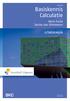 Basiskennis Calculatie Henk Fuchs Sarina van Vlimmeren UITWERKINGEN Derde druk Basiskennis Calculatie Uitwerkingen Basiskennis Calculatie Uitwerkingen Henk Fuchs Sarina van Vlimmeren Derde druk Noordhoff
Basiskennis Calculatie Henk Fuchs Sarina van Vlimmeren UITWERKINGEN Derde druk Basiskennis Calculatie Uitwerkingen Basiskennis Calculatie Uitwerkingen Henk Fuchs Sarina van Vlimmeren Derde druk Noordhoff
Financiële rapportage en analyse MBA
 Financiële rapportage en analyse MBA Henk Fuchs Sarina van Vlimmeren UITWERKINGEN Tweede druk Financiële rapportage en analyse Uitwerkingen Financiële rapportage en analyse Uitwerkingen Henk Fuchs Sarina
Financiële rapportage en analyse MBA Henk Fuchs Sarina van Vlimmeren UITWERKINGEN Tweede druk Financiële rapportage en analyse Uitwerkingen Financiële rapportage en analyse Uitwerkingen Henk Fuchs Sarina
Bedrijfsadministratie
 Bedrijfsadministratie Opgaven Niveau 5 MBA Peter Kuppen Frans van Luit Bedrijfsadministratie MBA Niveau 5 Opgaven Opgaven Bedrijfsadminstratie MBA Niveau 5 P. Kuppen F. van Luit Eerste druk Noordhoff
Bedrijfsadministratie Opgaven Niveau 5 MBA Peter Kuppen Frans van Luit Bedrijfsadministratie MBA Niveau 5 Opgaven Opgaven Bedrijfsadminstratie MBA Niveau 5 P. Kuppen F. van Luit Eerste druk Noordhoff
Elementaire praktijk van de Financiering Werkboek
 Elementaire praktijk van de Financiering Werkboek Niveau 4 PDB Mariëlle de Kock elementaire praktijk van de financiering Niveau 4 PDB Werkboek Mariëlle de Kock Noordhoff Uitgevers Groningen/Houten Ontwerp
Elementaire praktijk van de Financiering Werkboek Niveau 4 PDB Mariëlle de Kock elementaire praktijk van de financiering Niveau 4 PDB Werkboek Mariëlle de Kock Noordhoff Uitgevers Groningen/Houten Ontwerp
Basisstudie in het boekhouden
 OPGAVEN Basisstudie in het boekhouden M.H.A.F. van Summeren, P. Kuppen, E. Rijswijk Zevende druk Basisstudie in het boekhouden Opgavenboek Opgavenboek Basisstudie in het boekhouden M.H.A.F. van Summeren
OPGAVEN Basisstudie in het boekhouden M.H.A.F. van Summeren, P. Kuppen, E. Rijswijk Zevende druk Basisstudie in het boekhouden Opgavenboek Opgavenboek Basisstudie in het boekhouden M.H.A.F. van Summeren
Belastingwetgeving 2015
 Belastingwetgeving 2015 Opgaven Niveau 5 MBA Peter Dekker RA Ludie van Slobbe RA Uitgeverij Educatief Belastingwetgeving Opgaven Niveau 5 MBA Peter Dekker RA Ludie van Slobbe RA Eerste druk Uitgeverij
Belastingwetgeving 2015 Opgaven Niveau 5 MBA Peter Dekker RA Ludie van Slobbe RA Uitgeverij Educatief Belastingwetgeving Opgaven Niveau 5 MBA Peter Dekker RA Ludie van Slobbe RA Eerste druk Uitgeverij
Bedrijfsadministratie MBA
 Bedrijfsadministratie MBA Henk Fuchs Sarina van Vlimmeren OPGAVEN- EN WERKBOEK Tweede druk Bedrijfsadministratie MBA Opgaven- en werkboek Bedrijfsadministratie MBA Henk Fuchs Sarina van Vlimmeren Tweede
Bedrijfsadministratie MBA Henk Fuchs Sarina van Vlimmeren OPGAVEN- EN WERKBOEK Tweede druk Bedrijfsadministratie MBA Opgaven- en werkboek Bedrijfsadministratie MBA Henk Fuchs Sarina van Vlimmeren Tweede
Jaarrekening. Henk Fuchs OPGAVEN- EN WERKBOEK. Tweede druk
 Jaarrekening Henk Fuchs OPGAVEN- EN WERKBOEK Tweede druk Jaarrekening Opgaven- en werkboek Jaarrekening Opgaven- en werkboek Henk Fuchs Tweede druk Noordhoff Uitgevers Groningen/Houten Opmaak binnenwerk:
Jaarrekening Henk Fuchs OPGAVEN- EN WERKBOEK Tweede druk Jaarrekening Opgaven- en werkboek Jaarrekening Opgaven- en werkboek Henk Fuchs Tweede druk Noordhoff Uitgevers Groningen/Houten Opmaak binnenwerk:
Inleiding Administratieve Organisatie. Opgavenboek
 Inleiding Administratieve Organisatie Opgavenboek Inleiding Administratieve Organisatie Opgavenboek drs. J.P.M. van der Hoeven Vierde druk Stenfert Kroese, Groningen/Houten Wolters-Noordhoff bv voert
Inleiding Administratieve Organisatie Opgavenboek Inleiding Administratieve Organisatie Opgavenboek drs. J.P.M. van der Hoeven Vierde druk Stenfert Kroese, Groningen/Houten Wolters-Noordhoff bv voert
Wat zijn de verschillen tussen SPSS 9 en SPSS 10?
 Wat zijn de verschillen tussen SPSS 9 en SPSS 10? 1.1 De data-editor / het definiëren van variabelen 1.2 Het openen van bestanden 1.3 Output lezen 1.4 Mogelijke problemen 1.1.1 De data-editor Het grootste
Wat zijn de verschillen tussen SPSS 9 en SPSS 10? 1.1 De data-editor / het definiëren van variabelen 1.2 Het openen van bestanden 1.3 Output lezen 1.4 Mogelijke problemen 1.1.1 De data-editor Het grootste
Fiscale Jaarrekening. Henk Fuchs Yvonne van de Voort UITWERKINGEN. Tweede druk
 Fiscale Jaarrekening Henk Fuchs Yvonne van de Voort UITWERKINGEN Tweede druk Fiscale jaarrekening Uitwerkingen opgaven Fiscale jaarrekening Uitwerkingen opgaven Henk Fuchs Yvonne van de Voort Tweede
Fiscale Jaarrekening Henk Fuchs Yvonne van de Voort UITWERKINGEN Tweede druk Fiscale jaarrekening Uitwerkingen opgaven Fiscale jaarrekening Uitwerkingen opgaven Henk Fuchs Yvonne van de Voort Tweede
Bedrijfsadministratie MBA
 Bedrijfsadministratie MBA Henk Fuchs Sarina van Vlimmeren UITWERKINGEN Tweede druk Bedrijfsadministratie MBA Uitwerkingen Bedrijfsadministratie MBA Uitwerkingen Henk Fuchs Sarina van Vlimmeren Tweede
Bedrijfsadministratie MBA Henk Fuchs Sarina van Vlimmeren UITWERKINGEN Tweede druk Bedrijfsadministratie MBA Uitwerkingen Bedrijfsadministratie MBA Uitwerkingen Henk Fuchs Sarina van Vlimmeren Tweede
Serie: Elementaire theorie accountantscontrole. Auditing & Assurance: Bijzondere opdrachten. Hoofdredactie Prof. dr. G.C.M.
 Serie: Elementaire theorie accountantscontrole Auditing & Assurance: Bijzondere opdrachten Hoofdredactie Prof. dr. G.C.M. Majoor RA Auteurs Drs. B.A. Heikoop-Geurts RA M.J.Th. Mooijekind RA Drs. H.L. Verkleij
Serie: Elementaire theorie accountantscontrole Auditing & Assurance: Bijzondere opdrachten Hoofdredactie Prof. dr. G.C.M. Majoor RA Auteurs Drs. B.A. Heikoop-Geurts RA M.J.Th. Mooijekind RA Drs. H.L. Verkleij
Boekhouden geboekstaafd Opgaven
 Boekhouden geboekstaafd Wim Broerse, Derk Jan Heslinga, Wim Schauten 13 e druk Boekhouden geboekstaafd 1 Drs. W.J. Broerse Drs. D.J.J. Heslinga Drs. W.M.J. Schauten Dertiende druk Noordhoff Uitgevers
Boekhouden geboekstaafd Wim Broerse, Derk Jan Heslinga, Wim Schauten 13 e druk Boekhouden geboekstaafd 1 Drs. W.J. Broerse Drs. D.J.J. Heslinga Drs. W.M.J. Schauten Dertiende druk Noordhoff Uitgevers
Elementaire praktijk van de Kostencalculatie Werkboek
 Elementaire praktijk van de Kostencalculatie Werkboek Niveau 4 P Mariëlle de Kock elementaire praktijk van de kostencalculatie Niveau 4 (P) Werkboek Mariëlle de Kock Noordhoff Uitgevers Groningen/Houten
Elementaire praktijk van de Kostencalculatie Werkboek Niveau 4 P Mariëlle de Kock elementaire praktijk van de kostencalculatie Niveau 4 (P) Werkboek Mariëlle de Kock Noordhoff Uitgevers Groningen/Houten
1. Introductie tot SPSS
 1. Introductie tot SPSS Wat is SPSS? SPSS is een statistisch computerprogramma dat door wetenschappers wordt gebruikt om gegevens te verzamelen, analyseren en te bewerken. Het wordt voornamelijk gebruikt
1. Introductie tot SPSS Wat is SPSS? SPSS is een statistisch computerprogramma dat door wetenschappers wordt gebruikt om gegevens te verzamelen, analyseren en te bewerken. Het wordt voornamelijk gebruikt
Auteur boek: Vera Lukassen Titel boek: Word Gevorderd 2010. 2011, Serasta Uitgegeven in eigen beheer info@serasta.nl Eerste druk: augustus 2012
 Auteur boek: Vera Lukassen Titel boek: Word Gevorderd 2010 2011, Serasta Uitgegeven in eigen beheer info@serasta.nl Eerste druk: augustus 2012 ISBN: 978-90-817910-7-6 Dit boek is gedrukt op een papiersoort
Auteur boek: Vera Lukassen Titel boek: Word Gevorderd 2010 2011, Serasta Uitgegeven in eigen beheer info@serasta.nl Eerste druk: augustus 2012 ISBN: 978-90-817910-7-6 Dit boek is gedrukt op een papiersoort
Boekhouden geboekstaafd
 Boekhouden geboekstaafd Drs. H. Fuchs S.J.M. van Vlimmeren OPGAVEN Zevende druk Boekhouden geboekstaafd 2 Opgaven Boekhouden geboekstaafd 2 Opgaven Drs. H. Fuchs S. J. M. van Vlimmeren Zevende druk Noordhoff
Boekhouden geboekstaafd Drs. H. Fuchs S.J.M. van Vlimmeren OPGAVEN Zevende druk Boekhouden geboekstaafd 2 Opgaven Boekhouden geboekstaafd 2 Opgaven Drs. H. Fuchs S. J. M. van Vlimmeren Zevende druk Noordhoff
Bedrijfseconomie. Henk Fuchs Sarina van Vlimmeren UITWERKINGEN. Tweede druk
 Bedrijfseconomie Henk Fuchs Sarina van Vlimmeren UITWERKINGEN Tweede druk Bedrijfseconomie Uitwerkingen Bedrijfseconomie Uitwerkingen Henk Fuchs Sarina van Vlimmeren Tweede druk Noordhoff Uitgevers Groningen/Houten
Bedrijfseconomie Henk Fuchs Sarina van Vlimmeren UITWERKINGEN Tweede druk Bedrijfseconomie Uitwerkingen Bedrijfseconomie Uitwerkingen Henk Fuchs Sarina van Vlimmeren Tweede druk Noordhoff Uitgevers Groningen/Houten
Blommaert. Bedrijfseconomische Analyses OPGAVEN. Blommaert & Bedrijfseconomie vanuit managementperspectief. Zevende druk
 Blommaert Blommaert & Bedrijfseconomische Analyses Bedrijfseconomie vanuit managementperspectief OPGAVEN Zevende druk Bedrijfseconomische Analyses Opgaven en uitwerkingen Bedrijfseconomische Analyses
Blommaert Blommaert & Bedrijfseconomische Analyses Bedrijfseconomie vanuit managementperspectief OPGAVEN Zevende druk Bedrijfseconomische Analyses Opgaven en uitwerkingen Bedrijfseconomische Analyses
Nectar 4e editie biologie vmbo-basis deel 3B leerwerkboek
 Nectar 4e editie biologie vmbo-basis deel 3B leerwerkboek Serie-overzicht klas 1 + 2 nectar onderbouw klas 3 3 basis 3 kader 3 gt havo / vwo 2 3 klas 4 4 basis 4 kader 4 gt havo / vwo tweede fase 0 / 17
Nectar 4e editie biologie vmbo-basis deel 3B leerwerkboek Serie-overzicht klas 1 + 2 nectar onderbouw klas 3 3 basis 3 kader 3 gt havo / vwo 2 3 klas 4 4 basis 4 kader 4 gt havo / vwo tweede fase 0 / 17
Elementaire praktijk van de Bedrijfsadministratie
 Elementaire praktijk van de Bedrijfsadministratie Werkboek Niveau 4 PDB Hans Dijkink Elementaire praktijk van de Bedrijfsadministratie Niveau 4 PDB Werkboek Hans Dijkink Noordhoff Uitgevers Groningen/Houten
Elementaire praktijk van de Bedrijfsadministratie Werkboek Niveau 4 PDB Hans Dijkink Elementaire praktijk van de Bedrijfsadministratie Niveau 4 PDB Werkboek Hans Dijkink Noordhoff Uitgevers Groningen/Houten
Basisvaardigheden rekenen voor de pabo
 Basisvaardigheden rekenen voor de pabo Basisvaardigheden rekenen voor de pabo Ed de Moor Willem Uittenbogaard Sieb Kemme eindredactie Noordhoff Uitgevers Groningen Houten Eventuele op- en aanmerkingen
Basisvaardigheden rekenen voor de pabo Basisvaardigheden rekenen voor de pabo Ed de Moor Willem Uittenbogaard Sieb Kemme eindredactie Noordhoff Uitgevers Groningen Houten Eventuele op- en aanmerkingen
Auteur boek: Vera Lukassen Titel boek: Excel Gevorderden 2013. 2011, Serasta Uitgegeven in eigen beheer info@serasta.nl Eerste druk: December 2013
 Auteur boek: Vera Lukassen Titel boek: Excel Gevorderden 2013 2011, Serasta Uitgegeven in eigen beheer info@serasta.nl Eerste druk: December 2013 ISBN: 978-90-820856-9-3 Dit boek is gedrukt op een papiersoort
Auteur boek: Vera Lukassen Titel boek: Excel Gevorderden 2013 2011, Serasta Uitgegeven in eigen beheer info@serasta.nl Eerste druk: December 2013 ISBN: 978-90-820856-9-3 Dit boek is gedrukt op een papiersoort
Nectar 4e editie biologie vmbo-kader deel 4 leerboek
 Nectar 4e editie biologie vmbo-kader deel 4 leerboek Serie-overzicht klas 1 + 2 nectar onderbouw klas 3 3 basis 3 kader 3 gt havo / vwo 2 3 klas 4 4 basis 4 kader 4 gt havo / vwo tweede fase 0 / 17 2017
Nectar 4e editie biologie vmbo-kader deel 4 leerboek Serie-overzicht klas 1 + 2 nectar onderbouw klas 3 3 basis 3 kader 3 gt havo / vwo 2 3 klas 4 4 basis 4 kader 4 gt havo / vwo tweede fase 0 / 17 2017
Fiscale Jaarrekening. Henk Fuchs Yvonne van de Voort OPGAVEN- EN WERKBOEK. Tweede druk
 Fiscale Jaarrekening Henk Fuchs Yvonne van de Voort OPGAVEN- EN WERKBOEK Tweede druk Fiscale jaarrekening Opgaven- en werkboek Fiscale jaarrekening Opgaven- en werkboek Henk Fuchs Yvonne van de Voort
Fiscale Jaarrekening Henk Fuchs Yvonne van de Voort OPGAVEN- EN WERKBOEK Tweede druk Fiscale jaarrekening Opgaven- en werkboek Fiscale jaarrekening Opgaven- en werkboek Henk Fuchs Yvonne van de Voort
Praktisch Verbintenissenrecht
 Praktisch Verbintenissenrecht Mr. dr. C. Phillips 2 e druk Toegang tot online studiehulp Als koper van dit e-book kun je een unieke code aanmaken die toegang geeft tot de website bij het e-book. 1. Ga
Praktisch Verbintenissenrecht Mr. dr. C. Phillips 2 e druk Toegang tot online studiehulp Als koper van dit e-book kun je een unieke code aanmaken die toegang geeft tot de website bij het e-book. 1. Ga
Handleiding SPSS tabellen en kruistabellen. In een paar stappen van spss data naar bruikbare informatie.
 Handleiding SPSS tabellen en kruistabellen In een paar stappen van spss data naar bruikbare informatie. A) Het openen van een databestand File \ open \ data Kies de naam van je databestand, bijvoorbeeld
Handleiding SPSS tabellen en kruistabellen In een paar stappen van spss data naar bruikbare informatie. A) Het openen van een databestand File \ open \ data Kies de naam van je databestand, bijvoorbeeld
Auteur boek: Vera Lukassen Titel boek: Excel Beginners 2013. 2011, Serasta Uitgegeven in eigen beheer info@serasta.nl Eerste druk: mei 2013
 Auteur boek: Vera Lukassen Titel boek: Excel Beginners 2013 2011, Serasta Uitgegeven in eigen beheer info@serasta.nl Eerste druk: mei 2013 ISBN: 978-90-817910-8-3 Dit boek is gedrukt op een papiersoort
Auteur boek: Vera Lukassen Titel boek: Excel Beginners 2013 2011, Serasta Uitgegeven in eigen beheer info@serasta.nl Eerste druk: mei 2013 ISBN: 978-90-817910-8-3 Dit boek is gedrukt op een papiersoort
Basishandleiding SPSS
 Basishandleiding SPSS Elvira Folmer & Marieke ten Voorde SLO, Juli 2008 Deze handleiding is gebaseerd op SPSS 16.0 for Windows Inhoud 1 Het maken van een gegevensbestand in de Variable View... 4 2 Het
Basishandleiding SPSS Elvira Folmer & Marieke ten Voorde SLO, Juli 2008 Deze handleiding is gebaseerd op SPSS 16.0 for Windows Inhoud 1 Het maken van een gegevensbestand in de Variable View... 4 2 Het
Boekhouden geboekstaafd
 1 Boekhouden geboekstaafd Drs. H. Fuchs S.J.M. van Vlimmeren OPGAVEN Twaalfde druk Boekhouden geboekstaafd 1 Opgaven Boekhouden geboekstaafd 1 Opgaven Drs. H. Fuchs S. J. M. van Vlimmeren Twaalfde druk
1 Boekhouden geboekstaafd Drs. H. Fuchs S.J.M. van Vlimmeren OPGAVEN Twaalfde druk Boekhouden geboekstaafd 1 Opgaven Boekhouden geboekstaafd 1 Opgaven Drs. H. Fuchs S. J. M. van Vlimmeren Twaalfde druk
Boekhouden geboekstaafd
 Boekhouden geboekstaafd Drs. H. Fuchs S.J.M. van Vlimmeren OPGAVEN Achtste druk Boekhouden geboekstaafd 2 Opgaven Boekhouden geboekstaafd 2 Opgaven Drs. H. Fuchs S. J. M. van Vlimmeren Achtste druk Noordhoff
Boekhouden geboekstaafd Drs. H. Fuchs S.J.M. van Vlimmeren OPGAVEN Achtste druk Boekhouden geboekstaafd 2 Opgaven Boekhouden geboekstaafd 2 Opgaven Drs. H. Fuchs S. J. M. van Vlimmeren Achtste druk Noordhoff
Aan de slag. Handleiding Voorraadbeheer
 Aan de slag in beroep en bedrijf Handleiding Voorraadbeheer februari 2007 Branche Uitgevers 1 Alle rechten voorbehouden. Niets uit deze uitgave mag worden verveelvoudigd, opgeslagen in een geautomatiseerd
Aan de slag in beroep en bedrijf Handleiding Voorraadbeheer februari 2007 Branche Uitgevers 1 Alle rechten voorbehouden. Niets uit deze uitgave mag worden verveelvoudigd, opgeslagen in een geautomatiseerd
Antwoorden op de vragen
 Wegwijs in Excel 2010 Antwoorden op de vragen Hannie van Osnabrugge u i t g e v e r ij c o u t i n h o c bussum 2011 Deze antwoorden horen bij de vragen in Wegwijs in Excel 2010 van Hannie van Osnabrugge.
Wegwijs in Excel 2010 Antwoorden op de vragen Hannie van Osnabrugge u i t g e v e r ij c o u t i n h o c bussum 2011 Deze antwoorden horen bij de vragen in Wegwijs in Excel 2010 van Hannie van Osnabrugge.
feb 2013 Instituut CMI SPSS les 2
 feb 2013 Instituut CMI SPSS les 2 Onderzoek toont aan.. Mobiele nieuwssites populairst onder 18-34 jarigen 18 tot 34 jarigen maken over de gehele dag het meest gebruik van mobiel internet. Dit blijkt uit
feb 2013 Instituut CMI SPSS les 2 Onderzoek toont aan.. Mobiele nieuwssites populairst onder 18-34 jarigen 18 tot 34 jarigen maken over de gehele dag het meest gebruik van mobiel internet. Dit blijkt uit
Antwoorden op de vragen
 Wegwijs in Excel 2007 Antwoorden op de vragen Hannie van Osnabrugge u i t g e v e r ij c o u t i n h o c bussum 2008 Deze antwoorden horen bij de vragen in Wegwijs in Excel 2007 van Hannie van Osnabrugge.
Wegwijs in Excel 2007 Antwoorden op de vragen Hannie van Osnabrugge u i t g e v e r ij c o u t i n h o c bussum 2008 Deze antwoorden horen bij de vragen in Wegwijs in Excel 2007 van Hannie van Osnabrugge.
Nectar 4e editie biologie vmbo-gt deel 3 leerboek
 Nectar 4e editie biologie vmbo-gt deel 3 leerboek Serie-overzicht klas 1 + 2 nectar onderbouw klas 3 3 basis 3 kader 3 gt havo / vwo 2 3 klas 4 4 basis 4 kader 4 gt havo / vwo tweede fase 0 / 16 2016 Noordhoff
Nectar 4e editie biologie vmbo-gt deel 3 leerboek Serie-overzicht klas 1 + 2 nectar onderbouw klas 3 3 basis 3 kader 3 gt havo / vwo 2 3 klas 4 4 basis 4 kader 4 gt havo / vwo tweede fase 0 / 16 2016 Noordhoff
12 merken, 13 ongelukken
 12 merken, 13 ongelukken Karel Jan Alsem & Robbert Klein Koerkamp Eerste druk Noordhoff Uitgevers Groningen/Houten Ontwerp omslag: G2K Designers, Groningen/Amsterdam Aan de totstandkoming van deze uitgave
12 merken, 13 ongelukken Karel Jan Alsem & Robbert Klein Koerkamp Eerste druk Noordhoff Uitgevers Groningen/Houten Ontwerp omslag: G2K Designers, Groningen/Amsterdam Aan de totstandkoming van deze uitgave
Handleiding e-mail. Aan de slag. in beroep en bedrijf. Handleiding e-mail
 Aan de slag in beroep en bedrijf Branche Uitgevers 1 Alle rechten voorbehouden. Niets uit deze uitgave mag worden verveelvoudigd, opgeslagen in een geautomatiseerd gegevensbestand dan wel openbaar gemaakt
Aan de slag in beroep en bedrijf Branche Uitgevers 1 Alle rechten voorbehouden. Niets uit deze uitgave mag worden verveelvoudigd, opgeslagen in een geautomatiseerd gegevensbestand dan wel openbaar gemaakt
Auteurs boek: Vera Lukassen en René Valster Titel boek: Basis Computergebruik Versies: Windows 7 & Windows 8
 Auteurs boek: Vera Lukassen en René Valster Titel boek: Basis Computergebruik Versies: Windows 7 & Windows 8 2014, Serasta Uitgegeven in eigen beheer info@serasta.nl Eerste druk: Augustus 2014 ISBN: 978-94-91998-03-4
Auteurs boek: Vera Lukassen en René Valster Titel boek: Basis Computergebruik Versies: Windows 7 & Windows 8 2014, Serasta Uitgegeven in eigen beheer info@serasta.nl Eerste druk: Augustus 2014 ISBN: 978-94-91998-03-4
Boekhouden geboekstaafd
 Boekhouden geboekstaafd Drs. H. Fuchs S.J.M. van Vlimmeren UITWERKINGEN Achtste druk Boekhouden geboekstaafd 2 Uitwerkingen Boekhouden geboekstaafd 2 Uitwerkingen Drs. H. Fuchs S. J. M. van Vlimmeren
Boekhouden geboekstaafd Drs. H. Fuchs S.J.M. van Vlimmeren UITWERKINGEN Achtste druk Boekhouden geboekstaafd 2 Uitwerkingen Boekhouden geboekstaafd 2 Uitwerkingen Drs. H. Fuchs S. J. M. van Vlimmeren
Ledenlijsten + etiketten maken
 Ledenlijsten + etiketten maken Eerst wordt uitgelegd hoe je een ledenlijst (van alle clubleden of leden per lesjaar) kan opvragen en bewerken en nadien hoe je met deze lijst etiketten kan maken. De ledenlijst
Ledenlijsten + etiketten maken Eerst wordt uitgelegd hoe je een ledenlijst (van alle clubleden of leden per lesjaar) kan opvragen en bewerken en nadien hoe je met deze lijst etiketten kan maken. De ledenlijst
Belastingrecht voor het ho 2014
 Belastingrecht voor het ho 2014 Uitwerkingen opgaven Deel 7 Erfbelasting en schenkbelasting Henk Guiljam Noordhoff Uitgevers Groningen/Houten Belastingrecht voor het ho 2014 Uitwerkingen Noordhoff Uitgevers
Belastingrecht voor het ho 2014 Uitwerkingen opgaven Deel 7 Erfbelasting en schenkbelasting Henk Guiljam Noordhoff Uitgevers Groningen/Houten Belastingrecht voor het ho 2014 Uitwerkingen Noordhoff Uitgevers
www.dubbelklik.nu Handleiding Access 2010
 www.dubbelklik.nu Handleiding Access 2010 Deze handleiding is onderdeel van Dubbelklik, een lesmethode Technologie, ICT/ Loopbaanoriëntatie en Intersectoraal Alle rechten voorbehouden. Niets uit deze uitgave
www.dubbelklik.nu Handleiding Access 2010 Deze handleiding is onderdeel van Dubbelklik, een lesmethode Technologie, ICT/ Loopbaanoriëntatie en Intersectoraal Alle rechten voorbehouden. Niets uit deze uitgave
Thuis in de Wereld van Word
 Thuis in de Wereld van Word Les 6 Enveloppen en etiketten Aangepaste les voor Word 2000 Hannie van Osnabrugge & Marian Ponsioen-van der Hulst u i t g e v e r ij c o u t i n h o c bussum 2005 Deze aangepaste
Thuis in de Wereld van Word Les 6 Enveloppen en etiketten Aangepaste les voor Word 2000 Hannie van Osnabrugge & Marian Ponsioen-van der Hulst u i t g e v e r ij c o u t i n h o c bussum 2005 Deze aangepaste
1. CTRL- en SHIFT-knop gebruiken om meerdere variabelen te selecteren
 SPSS: Wist je dat (1) je bij het invoeren van de variabelen in het menu door de CTRL-knop ingedrukt te houden, meerdere variabelen kunt selecteren die niet precies onder elkaar staan? Met de SHIFT-knop
SPSS: Wist je dat (1) je bij het invoeren van de variabelen in het menu door de CTRL-knop ingedrukt te houden, meerdere variabelen kunt selecteren die niet precies onder elkaar staan? Met de SHIFT-knop
Nectar 4e editie biologie vmbo-gt deel 4 leerboek
 Nectar 4e editie biologie vmbo-gt deel 4 leerboek Serie-overzicht klas 1 + 2 nectar onderbouw klas 3 3 basis 3 kader 3 gt havo / vwo 2 3 klas 4 4 basis 4 kader 4 gt havo / vwo tweede fase 0 / 17 2017 Noordhoff
Nectar 4e editie biologie vmbo-gt deel 4 leerboek Serie-overzicht klas 1 + 2 nectar onderbouw klas 3 3 basis 3 kader 3 gt havo / vwo 2 3 klas 4 4 basis 4 kader 4 gt havo / vwo tweede fase 0 / 17 2017 Noordhoff
Handleiding Een Outlook.com-account aanmaken
 Wegwijs in Windows 8 Handleiding Een Outlook.com-account aanmaken Hannie van Osnabrugge u i t g e v e r ij c o u t i n h o c bussum 2013 Deze handleiding over een Outlook.com-account aanmaken hoort bij
Wegwijs in Windows 8 Handleiding Een Outlook.com-account aanmaken Hannie van Osnabrugge u i t g e v e r ij c o u t i n h o c bussum 2013 Deze handleiding over een Outlook.com-account aanmaken hoort bij
Auteur boek: Vera Lukassen Titel boek: Excel Beginners , Serasta Uitgegeven in eigen beheer Eerste druk: december 2012
 Auteur boek: Vera Lukassen Titel boek: Excel Beginners 2010 2011, Serasta Uitgegeven in eigen beheer info@serasta.nl Eerste druk: december 2012 ISBN: 978-90-817910-4-5 Dit boek is gedrukt op een papiersoort
Auteur boek: Vera Lukassen Titel boek: Excel Beginners 2010 2011, Serasta Uitgegeven in eigen beheer info@serasta.nl Eerste druk: december 2012 ISBN: 978-90-817910-4-5 Dit boek is gedrukt op een papiersoort
Beschrijvende statistieken
 Elske Salemink (Klinische Psychologie) heeft onderzocht of het lezen van verhaaltjes invloed heeft op angst. Studenten werden at random ingedeeld in twee groepen. De ene groep las positieve verhaaltjes
Elske Salemink (Klinische Psychologie) heeft onderzocht of het lezen van verhaaltjes invloed heeft op angst. Studenten werden at random ingedeeld in twee groepen. De ene groep las positieve verhaaltjes
Windows Live Mail downloaden en een e-mailadres instellen
 Wegwijs in Windows 7 Wegwijs in internet Windows Live Mail downloaden en een e-mailadres instellen Hannie van Osnabrugge u i t g e v e r ij coutinho c bussum 2011 Deze handleiding Windows Live Mail downloaden
Wegwijs in Windows 7 Wegwijs in internet Windows Live Mail downloaden en een e-mailadres instellen Hannie van Osnabrugge u i t g e v e r ij coutinho c bussum 2011 Deze handleiding Windows Live Mail downloaden
GECONSOLIDEERDE JAARREKENING
 uitwerkingen Henk Fuchs GECONSOLIDEERDE JAARREKENING 1e druk Geconsolideerde jaarrekening Uitwerkingen opgaven Geconsolideerde jaarrekening Uitwerkingen opgaven Henk Fuchs Eerste druk Noordhoff Uitgevers
uitwerkingen Henk Fuchs GECONSOLIDEERDE JAARREKENING 1e druk Geconsolideerde jaarrekening Uitwerkingen opgaven Geconsolideerde jaarrekening Uitwerkingen opgaven Henk Fuchs Eerste druk Noordhoff Uitgevers
Handleiding Programmeren en bewerken CAM (graveermachine) Aan de slag. in beroep en bedrijf. Handleiding Programmeren en bewerken CAM (graveermachine)
 Aan de slag in beroep en bedrijf Handleiding Programmeren en bewerken CAM (graveermachine) Branche Uitgevers 1 Alle rechten voorbehouden. Niets uit deze uitgave mag worden verveelvoudigd, opgeslagen in
Aan de slag in beroep en bedrijf Handleiding Programmeren en bewerken CAM (graveermachine) Branche Uitgevers 1 Alle rechten voorbehouden. Niets uit deze uitgave mag worden verveelvoudigd, opgeslagen in
Les 7 Doen: Windows Live Mail
 Wegwijs in Windows 7 Les 7 Doen: Windows Live Mail Vervangende les voor Windows Live Mail versie 2011 Hannie van Osnabrugge bussum 2011 Deze vervangende les voor Windows Live Mail versie 2011 hoort bij
Wegwijs in Windows 7 Les 7 Doen: Windows Live Mail Vervangende les voor Windows Live Mail versie 2011 Hannie van Osnabrugge bussum 2011 Deze vervangende les voor Windows Live Mail versie 2011 hoort bij
Financiële Administratie
 Financiële Administratie Henk Fuchs Sarina van Vlimmeren UITWERKINGEN Tweede druk Financiële administratie Uitwerkingen Financiële administratie Uitwerkingen Henk Fuchs Sarina van Vlimmeren Tweede druk
Financiële Administratie Henk Fuchs Sarina van Vlimmeren UITWERKINGEN Tweede druk Financiële administratie Uitwerkingen Financiële administratie Uitwerkingen Henk Fuchs Sarina van Vlimmeren Tweede druk
Het gebruik van SPSS voor statistische analyses. Een beknopte handleiding.
 Het gebruik van SPSS voor statistische analyses. Een beknopte handleiding. SPSS is een alom gebruikt, gebruiksvriendelijk statistisch programma dat vele analysemogelijkheden kent. Voor HBO en universitaire
Het gebruik van SPSS voor statistische analyses. Een beknopte handleiding. SPSS is een alom gebruikt, gebruiksvriendelijk statistisch programma dat vele analysemogelijkheden kent. Voor HBO en universitaire
Wegwijs in de wereld van internet
 Wegwijs in de wereld van internet Werkbladen les 5 voor Windows Vista (Windows Mail) Hannie van Osnabrugge Vijfde, herziene druk bussum 2010 Deze werkbladen horen bij Wegwijs in de wereld van internet
Wegwijs in de wereld van internet Werkbladen les 5 voor Windows Vista (Windows Mail) Hannie van Osnabrugge Vijfde, herziene druk bussum 2010 Deze werkbladen horen bij Wegwijs in de wereld van internet
PROJECT. schaalrekenen. aardrijkskunde en wiskunde 1 vmbo-t/havo. naam. klas
 schaalrekenen PROJECT aardrijkskunde en wiskunde 1 vmo-t/havo naam klas Auteurs Femke Trap José Spaan Bonhoeffer College, Castricum 2006 EPN, Houten, The Netherlands. Behoudens de in of krachtens de Auteurswet
schaalrekenen PROJECT aardrijkskunde en wiskunde 1 vmo-t/havo naam klas Auteurs Femke Trap José Spaan Bonhoeffer College, Castricum 2006 EPN, Houten, The Netherlands. Behoudens de in of krachtens de Auteurswet
Auteur boek: Vera Lukassen Titel boek: Visio 2010. 2011, Serasta Uitgegeven in eigen beheer info@serasta.nl Eerste druk: maart 2012
 Auteur boek: Vera Lukassen Titel boek: Visio 2010 2011, Serasta Uitgegeven in eigen beheer info@serasta.nl Eerste druk: maart 2012 ISBN: 978-90-817910-1-4 Dit boek is gedrukt op een papiersoort die niet
Auteur boek: Vera Lukassen Titel boek: Visio 2010 2011, Serasta Uitgegeven in eigen beheer info@serasta.nl Eerste druk: maart 2012 ISBN: 978-90-817910-1-4 Dit boek is gedrukt op een papiersoort die niet
www.dubbelklik.nu Handleiding Homeplanner
 www.dubbelklik.nu Handleiding Homeplanner Deze extra opdrachten zijn onderdeel van Dubbelklik, een lesmethode Technologie, ICT/ Loopbaanoriëntatie en Intersectoraal Alle rechten voorbehouden. Niets uit
www.dubbelklik.nu Handleiding Homeplanner Deze extra opdrachten zijn onderdeel van Dubbelklik, een lesmethode Technologie, ICT/ Loopbaanoriëntatie en Intersectoraal Alle rechten voorbehouden. Niets uit
Boekhouden geboekstaafd Uitwerkingen
 Boekhouden geboekstaafd Uitwerkingen Wim Broerse, Derk Jan Heslinga, Wim Schauten 13 e druk Boekhouden geboekstaafd 1 Uitwerkingen Drs. W.J. Broerse Drs. D.J.J. Heslinga Drs. W.M.J. Schauten Dertiende
Boekhouden geboekstaafd Uitwerkingen Wim Broerse, Derk Jan Heslinga, Wim Schauten 13 e druk Boekhouden geboekstaafd 1 Uitwerkingen Drs. W.J. Broerse Drs. D.J.J. Heslinga Drs. W.M.J. Schauten Dertiende
[aanvullend hoofdstuk, behorend bij Grotenhuis, M. te & Matthijssen, A. (2006). Basiscursus SPSS, versie 10-14, Assen: Van Gorcum]
![[aanvullend hoofdstuk, behorend bij Grotenhuis, M. te & Matthijssen, A. (2006). Basiscursus SPSS, versie 10-14, Assen: Van Gorcum] [aanvullend hoofdstuk, behorend bij Grotenhuis, M. te & Matthijssen, A. (2006). Basiscursus SPSS, versie 10-14, Assen: Van Gorcum]](/thumbs/25/5335180.jpg) 6 Multiple response [aanvullend hoofdstuk, behorend bij Grotenhuis, M. te & Matthijssen, A. (2006). Basiscursus SPSS, versie 10-14, Assen: Van Gorcum] 6.1 Inleiding Het komt regelmatig voor dat respondenten
6 Multiple response [aanvullend hoofdstuk, behorend bij Grotenhuis, M. te & Matthijssen, A. (2006). Basiscursus SPSS, versie 10-14, Assen: Van Gorcum] 6.1 Inleiding Het komt regelmatig voor dat respondenten
Auteur boek: Vera Lukassen Titel boek: Excel Expert 2013. 2013, Serasta Uitgegeven in eigen beheer info@serasta.nl Eerste druk: November 2013
 Auteur boek: Vera Lukassen Titel boek: Excel Expert 2013 2013, Serasta Uitgegeven in eigen beheer info@serasta.nl Eerste druk: November 2013 ISBN: 978-90-820856-4-8 Dit boek is gedrukt op een papiersoort
Auteur boek: Vera Lukassen Titel boek: Excel Expert 2013 2013, Serasta Uitgegeven in eigen beheer info@serasta.nl Eerste druk: November 2013 ISBN: 978-90-820856-4-8 Dit boek is gedrukt op een papiersoort
Handleiding Eetmeter. Aan de slag. in beroep en bedrijf. Handleiding Eetmeter. februari 2007
 Aan de slag in beroep en bedrijf februari 2007 Branche Uitgevers 1 Alle rechten voorbehouden. Niets uit deze uitgave mag worden verveelvoudigd, opgeslagen in een geautomatiseerd gegevensbestand dan wel
Aan de slag in beroep en bedrijf februari 2007 Branche Uitgevers 1 Alle rechten voorbehouden. Niets uit deze uitgave mag worden verveelvoudigd, opgeslagen in een geautomatiseerd gegevensbestand dan wel
Handleiding Sonus Communicator voor Rion NL-22 - NL-32
 versie: V1.0 projectnummer: 04023 datum: oktober 2004 Postbus 468 3300 AL Dordrecht 078 631 21 02 2004, Dordrecht, The Netherlands Alle rechten voorbehouden. Niets uit deze uitgave mag worden verveelvoudigd,
versie: V1.0 projectnummer: 04023 datum: oktober 2004 Postbus 468 3300 AL Dordrecht 078 631 21 02 2004, Dordrecht, The Netherlands Alle rechten voorbehouden. Niets uit deze uitgave mag worden verveelvoudigd,
SPSS VOOR DUMMIES+ Werken met de NSE: enkele handige basisbeginselen. Gebaseerd op SPSS21.0 & Benchmarkbestand NSE 2014
 SPSS VOOR DUMMIES+ Werken met de NSE: enkele handige basisbeginselen Gebaseerd op SPSS21.0 & Benchmarkbestand NSE 2014 Huidig kennis- en ervaringsniveau?????? Beginners Gevorderden 2 Inhoud 1. Wat doe
SPSS VOOR DUMMIES+ Werken met de NSE: enkele handige basisbeginselen Gebaseerd op SPSS21.0 & Benchmarkbestand NSE 2014 Huidig kennis- en ervaringsniveau?????? Beginners Gevorderden 2 Inhoud 1. Wat doe
www.dubbelklik.nu Handleiding Paint 2003
 Handleiding Paint 2003 www.dubbelklik.nu Alle rechten voorbehouden. Niets uit deze uitgave mag worden verveelvoudigd, opgeslagen in een geautomatiseerd gegevensbestand dan wel openbaar gemaakt in enige
Handleiding Paint 2003 www.dubbelklik.nu Alle rechten voorbehouden. Niets uit deze uitgave mag worden verveelvoudigd, opgeslagen in een geautomatiseerd gegevensbestand dan wel openbaar gemaakt in enige
Beheren van middelen in Web- Planboard
 Handleiding Beheren van middelen in Web- Planboard versie juni 2010 Ambachtsweg 16 2641 KS Pijnacker Tel: +31.(0)15.3613497 Fax: +31.(0)15.3610029 E-mail: info@bitbybit-is.nl Web: www.bitbybit-is.nl Wijzigingsbladen
Handleiding Beheren van middelen in Web- Planboard versie juni 2010 Ambachtsweg 16 2641 KS Pijnacker Tel: +31.(0)15.3613497 Fax: +31.(0)15.3610029 E-mail: info@bitbybit-is.nl Web: www.bitbybit-is.nl Wijzigingsbladen
Handleiding Menukeuze
 Aan de slag in beroep en bedrijf Handleiding Menukeuze Branche Uitgevers 1 Alle rechten voorbehouden. Niets uit deze uitgave mag worden verveelvoudigd, opgeslagen in een geautomatiseerd gegevensbestand
Aan de slag in beroep en bedrijf Handleiding Menukeuze Branche Uitgevers 1 Alle rechten voorbehouden. Niets uit deze uitgave mag worden verveelvoudigd, opgeslagen in een geautomatiseerd gegevensbestand
Aanpassingen voor Picasa versie 3.9
 Wegwijs in digitale foto's Aanpassingen voor Picasa versie 3.9 Hannie van Osnabrugge Tweede, herziene druk bussum 2012 Deze aanpassingen voor Picasa versie 3.9 horen bij de tweede, herziene druk van Wegwijs
Wegwijs in digitale foto's Aanpassingen voor Picasa versie 3.9 Hannie van Osnabrugge Tweede, herziene druk bussum 2012 Deze aanpassingen voor Picasa versie 3.9 horen bij de tweede, herziene druk van Wegwijs
12 merken, 13 ongelukken KarelJan Alsem en Robbert Klein Koerkamp
 12 merken, 13 ongelukken KarelJan Alsem en Robbert Klein Koerkamp Eerste druk 12 merken, 13 ongelukken 12 merken, 13 ongelukken Karel Jan Alsem & Robbert Klein Koerkamp Eerste druk Noordhoff Uitgevers
12 merken, 13 ongelukken KarelJan Alsem en Robbert Klein Koerkamp Eerste druk 12 merken, 13 ongelukken 12 merken, 13 ongelukken Karel Jan Alsem & Robbert Klein Koerkamp Eerste druk Noordhoff Uitgevers
Extra les Werken met Windows Live Mail 2012
 Wegwijs in Windows 8 Extra les Werken met Windows Live Mail 2012 Hannie van Osnabrugge u i t g e v e r ij c o u t i n h o c bussum 2013 Deze extra les over het werken met Windows Live Mail 2012 hoort bij
Wegwijs in Windows 8 Extra les Werken met Windows Live Mail 2012 Hannie van Osnabrugge u i t g e v e r ij c o u t i n h o c bussum 2013 Deze extra les over het werken met Windows Live Mail 2012 hoort bij
Nectar 4e editie biologie vmbo-kader deel 3 leerboek
 Nectar 4e editie biologie vmbo-kader deel 3 leerboek Serie-overzicht klas 1 + 2 nectar onderbouw klas 3 3 basis 3 kader 3 gt havo / vwo 2 3 klas 4 4 basis 4 kader 4 gt havo / vwo tweede fase 0 / 16 2016
Nectar 4e editie biologie vmbo-kader deel 3 leerboek Serie-overzicht klas 1 + 2 nectar onderbouw klas 3 3 basis 3 kader 3 gt havo / vwo 2 3 klas 4 4 basis 4 kader 4 gt havo / vwo tweede fase 0 / 16 2016
Jaarrekening. Henk Fuchs UITWERKINGEN OPGAVEN. Tweede druk
 Jaarrekening Henk Fuchs UITWERKINGEN OPGAVEN Tweede druk Jaarrekening Uitwerkingen opgaven Jaarrekening Uitwerkingen opgaven Henk Fuchs Tweede druk Noordhoff Uitgevers Groningen/Houten Opmaak binnenwerk:
Jaarrekening Henk Fuchs UITWERKINGEN OPGAVEN Tweede druk Jaarrekening Uitwerkingen opgaven Jaarrekening Uitwerkingen opgaven Henk Fuchs Tweede druk Noordhoff Uitgevers Groningen/Houten Opmaak binnenwerk:
Check je en brief
 Check je e-mail en brief Check je e-mail en brief Tips en checklists voor betere e-mails en brieven Eric Tiggeler TWEEDE DRUK Omslagontwerp: Textcetera, Den Haag Opmaak binnenwerk: Villa Y, Henxel Eric
Check je e-mail en brief Check je e-mail en brief Tips en checklists voor betere e-mails en brieven Eric Tiggeler TWEEDE DRUK Omslagontwerp: Textcetera, Den Haag Opmaak binnenwerk: Villa Y, Henxel Eric
Initiatiefnemer Ben Vaske, Stichting Expertisecentrum Oefenen.nl. Projectmanagement Claudette Verpalen, Utrecht
 Klik & Tik Werkboek Dit werkboek is ontwikkeld door Stichting Expertisecentrum Oefenen.nl in het kader van het Actieplan Laaggeletterdheid 2012-2015 Geletterdheid in Nederland en mogelijk gemaakt door
Klik & Tik Werkboek Dit werkboek is ontwikkeld door Stichting Expertisecentrum Oefenen.nl in het kader van het Actieplan Laaggeletterdheid 2012-2015 Geletterdheid in Nederland en mogelijk gemaakt door
Belastingrecht voor het ho 2014
 Belastingrecht voor het ho 2014 Uitwerkingen opgaven Deel 1 Inleiding belastingrecht Bart Kosters Noordhoff Uitgevers Groningen/Houten Belastingrecht voor het ho 2014 Uitwerkingen Noordhoff Uitgevers Groningen/Houten
Belastingrecht voor het ho 2014 Uitwerkingen opgaven Deel 1 Inleiding belastingrecht Bart Kosters Noordhoff Uitgevers Groningen/Houten Belastingrecht voor het ho 2014 Uitwerkingen Noordhoff Uitgevers Groningen/Houten
Nectar 5e editie biologie vmbo-b/k deel 1 leerwerkboek B
 Nectar 5e editie biologie vmbo-b/k deel 1 leerwerkboek B Serie-overzicht klas 1 klas 1 klas 1 klas 1 klas 1 klas 1 vmbo vmbo vmbo havo/vwo havo/vwo vwo basis/kader kgt t/h engels deel 1 deel 1 deel 1 deel
Nectar 5e editie biologie vmbo-b/k deel 1 leerwerkboek B Serie-overzicht klas 1 klas 1 klas 1 klas 1 klas 1 klas 1 vmbo vmbo vmbo havo/vwo havo/vwo vwo basis/kader kgt t/h engels deel 1 deel 1 deel 1 deel
Antwoorden op de vragen
 Thuis in Word 2010 Antwoorden op de vragen Hannie van Osnabrugge Marian Ponsioen-van der Hulst bussum 2011 Deze antwoorden horen bij de vragen in Thuis in Word 2010 van Hannie van Osnabrugge en Marian
Thuis in Word 2010 Antwoorden op de vragen Hannie van Osnabrugge Marian Ponsioen-van der Hulst bussum 2011 Deze antwoorden horen bij de vragen in Thuis in Word 2010 van Hannie van Osnabrugge en Marian
Belastingrecht voor het ho 2012
 Belastingrecht voor het ho 2012 Uitwerkingen opgaven Deel 9 Formeel belastingrecht Henk Guiljam Noordhoff Uitgevers Groningen Belastingrecht voor het ho 2012 Uitwerkingen Noordhoff Uitgevers Groningen
Belastingrecht voor het ho 2012 Uitwerkingen opgaven Deel 9 Formeel belastingrecht Henk Guiljam Noordhoff Uitgevers Groningen Belastingrecht voor het ho 2012 Uitwerkingen Noordhoff Uitgevers Groningen
Handleiding Een Outlook.com-account aanmaken
 Wegwijs in Windows 8.1 Handleiding Een Outlook.com-account aanmaken Hannie van Osnabrugge u i t g e v e r ij c o u t i n h o c bussum 2015 Deze handleiding over het aanmaken van een Outlook.com-account
Wegwijs in Windows 8.1 Handleiding Een Outlook.com-account aanmaken Hannie van Osnabrugge u i t g e v e r ij c o u t i n h o c bussum 2015 Deze handleiding over het aanmaken van een Outlook.com-account
Basiskennis Boekhouden
 Basiskennis Boekhouden Henk Fuchs Sarina van Vlimmeren UITWERKINGEN Derde druk Basiskennis Boekhouden Uitwerkingen Basiskennis Boekhouden Uitwerkingen Henk Fuchs Sarina van Vlimmeren Derde druk Noordhoff
Basiskennis Boekhouden Henk Fuchs Sarina van Vlimmeren UITWERKINGEN Derde druk Basiskennis Boekhouden Uitwerkingen Basiskennis Boekhouden Uitwerkingen Henk Fuchs Sarina van Vlimmeren Derde druk Noordhoff
Bijlage Inlezen nieuwe tarieven per verzekeraar
 ! Bijlage inlezen nieuwe tarieven (vanaf 3.2) Bijlage Inlezen nieuwe tarieven per verzekeraar Scipio 3.303 biedt ondersteuning om gebruikers alle tarieven van de verschillende verzekeraars in één keer
! Bijlage inlezen nieuwe tarieven (vanaf 3.2) Bijlage Inlezen nieuwe tarieven per verzekeraar Scipio 3.303 biedt ondersteuning om gebruikers alle tarieven van de verschillende verzekeraars in één keer
Bedrijfsadministratie met Excel
 Bedrijfsadministratie met Excel Basiscursus bedrijfsadministratie met behulp van digitale didactiek W.J. Broerse Vierde druk Bedrijfsadministratie met Excel Bedrijfsadministratie met Excel Basiscursis
Bedrijfsadministratie met Excel Basiscursus bedrijfsadministratie met behulp van digitale didactiek W.J. Broerse Vierde druk Bedrijfsadministratie met Excel Bedrijfsadministratie met Excel Basiscursis
Bedrijfsadministratie met Excel
 Bedrijfsadministratie met Excel Basiscursus bedrijfsadministratie met behulp van digitale didactiek W.J. Broerse Derde druk Bedrijfsadministratie met Excel Bedrijfsadministratie met Excel Basiscursis
Bedrijfsadministratie met Excel Basiscursus bedrijfsadministratie met behulp van digitale didactiek W.J. Broerse Derde druk Bedrijfsadministratie met Excel Bedrijfsadministratie met Excel Basiscursis
Afdrukken in Calc Module 7
 7. Afdrukken in Calc In deze module leert u een aantal opties die u kunt toepassen bij het afdrukken van Calc-bestanden. Achtereenvolgens worden behandeld: Afdrukken van werkbladen Marges Gedeeltelijk
7. Afdrukken in Calc In deze module leert u een aantal opties die u kunt toepassen bij het afdrukken van Calc-bestanden. Achtereenvolgens worden behandeld: Afdrukken van werkbladen Marges Gedeeltelijk
SERIE Basisvaardigheden. Toine van Boxel. 1 e druk
 SERIE Basisvaardigheden XBasisvaardigheden Excel Toine van Boxel 1 e druk Basisvaardigheden Excel Toine van Boxel 1 Rekenen Basisvaardigheden Excel Toine van Boxel Eerste druk Noordhoff Uitgevers Groningen/Houten
SERIE Basisvaardigheden XBasisvaardigheden Excel Toine van Boxel 1 e druk Basisvaardigheden Excel Toine van Boxel 1 Rekenen Basisvaardigheden Excel Toine van Boxel Eerste druk Noordhoff Uitgevers Groningen/Houten
Loopbaanoriëntatie -begeleiding
 Ik, leren en werken Loopbaanoriëntatie en -begeleiding Loopbaanlogboek voor fase 2 Voorbereiding Colofon Auteur: Edu Actief b.v. Redactie: Edu Actief b.v. Vormgeving: Edu Actief b.v. Illustraties: Edu
Ik, leren en werken Loopbaanoriëntatie en -begeleiding Loopbaanlogboek voor fase 2 Voorbereiding Colofon Auteur: Edu Actief b.v. Redactie: Edu Actief b.v. Vormgeving: Edu Actief b.v. Illustraties: Edu
Direct aan de slag met SPSS
 SERIE Marktonderzoek voor het Hoger Onderwijs Direct aan de slag met SPSS Harm Stumpel Derde druk Serie Marktonderzoek voor het Hoger Onderwijs Direct aan de slag met SPSS Serie Marktonderzoek voor het
SERIE Marktonderzoek voor het Hoger Onderwijs Direct aan de slag met SPSS Harm Stumpel Derde druk Serie Marktonderzoek voor het Hoger Onderwijs Direct aan de slag met SPSS Serie Marktonderzoek voor het
Installatiehandleiding. Installatiehandleiding voor de ODBC-driver
 Installatiehandleiding Installatiehandleiding voor de ODBC-driver van UNIT4 Multivers (Accounting) Online 8.1 Copyright 2013 UNIT4 Software B.V., Sliedrecht, The Netherlands Alle rechten voorbehouden.
Installatiehandleiding Installatiehandleiding voor de ODBC-driver van UNIT4 Multivers (Accounting) Online 8.1 Copyright 2013 UNIT4 Software B.V., Sliedrecht, The Netherlands Alle rechten voorbehouden.
Basiskennis Calculatie
 Basiskennis Calculatie Henk Fuchs Sarina van Vlimmeren OPGAVEN Derde druk Basiskennis Calculatie Opgaven Basiskennis Calculatie Opgaven Henk Fuchs Sarina van Vlimmeren Derde druk Noordhoff Uitgevers
Basiskennis Calculatie Henk Fuchs Sarina van Vlimmeren OPGAVEN Derde druk Basiskennis Calculatie Opgaven Basiskennis Calculatie Opgaven Henk Fuchs Sarina van Vlimmeren Derde druk Noordhoff Uitgevers
